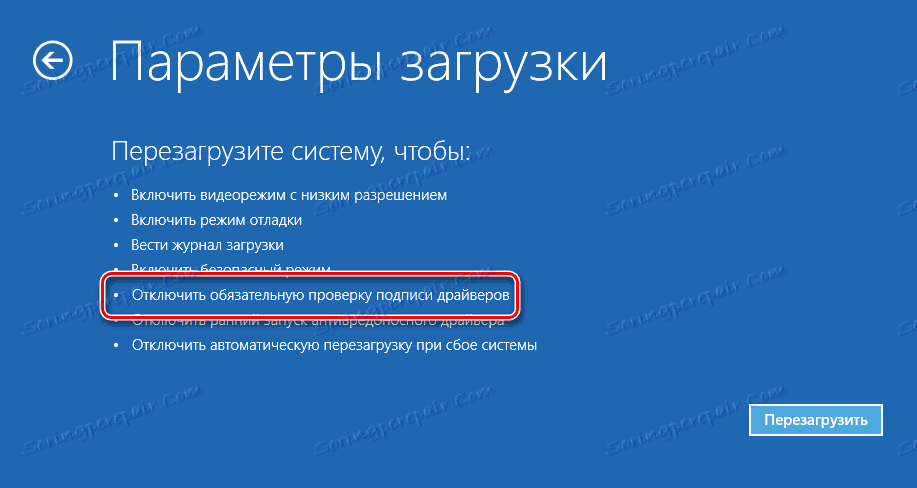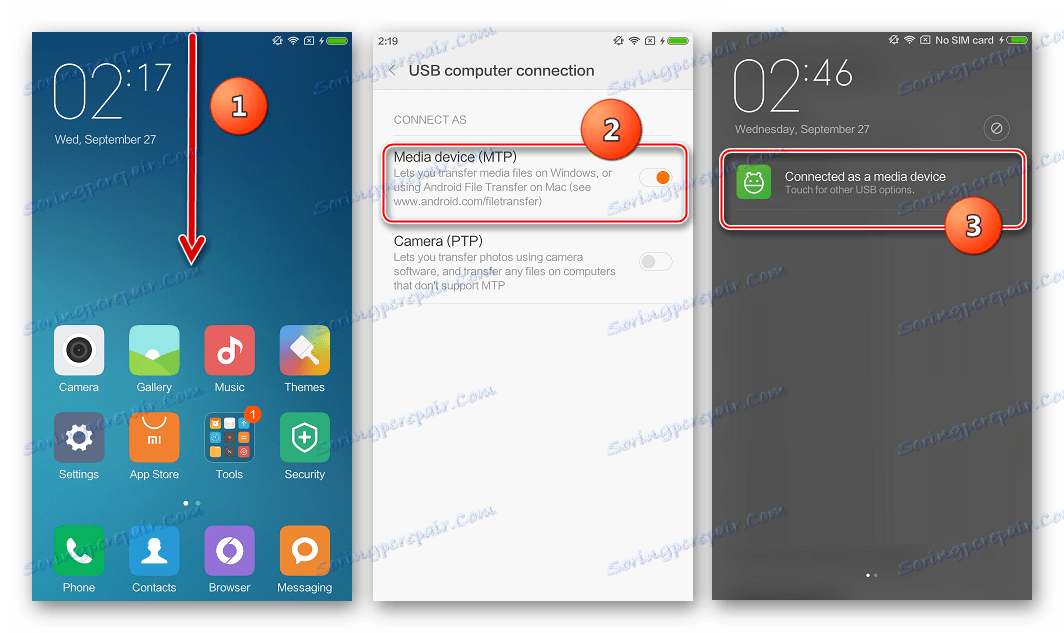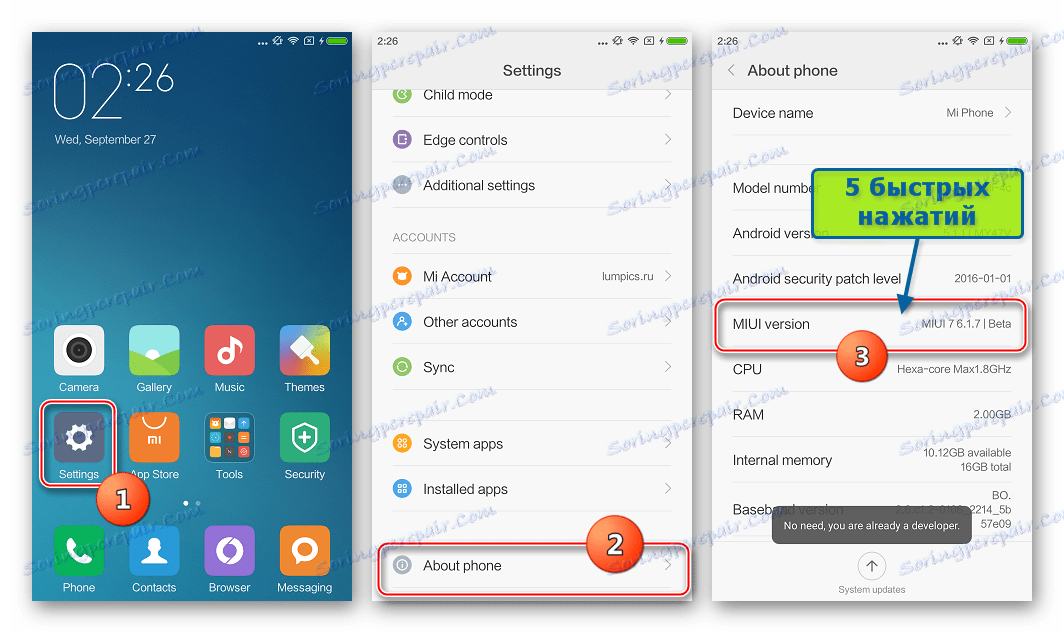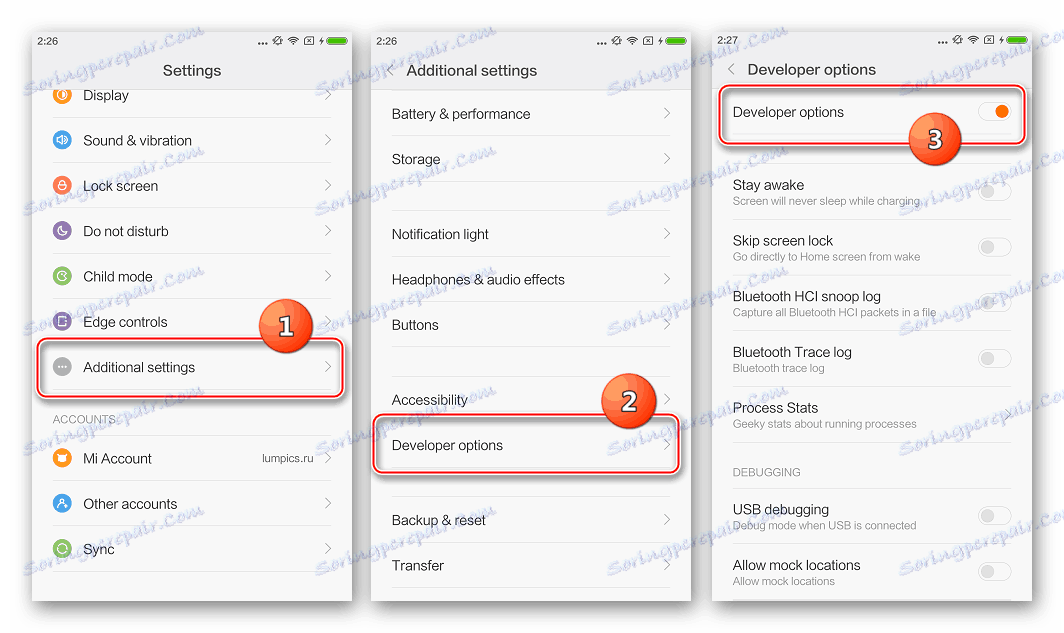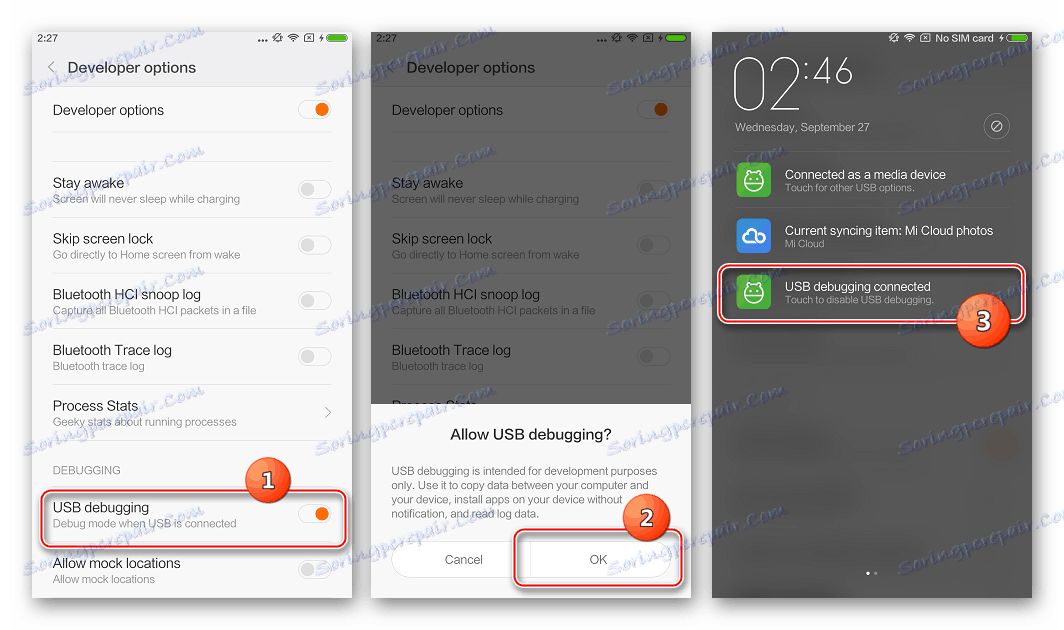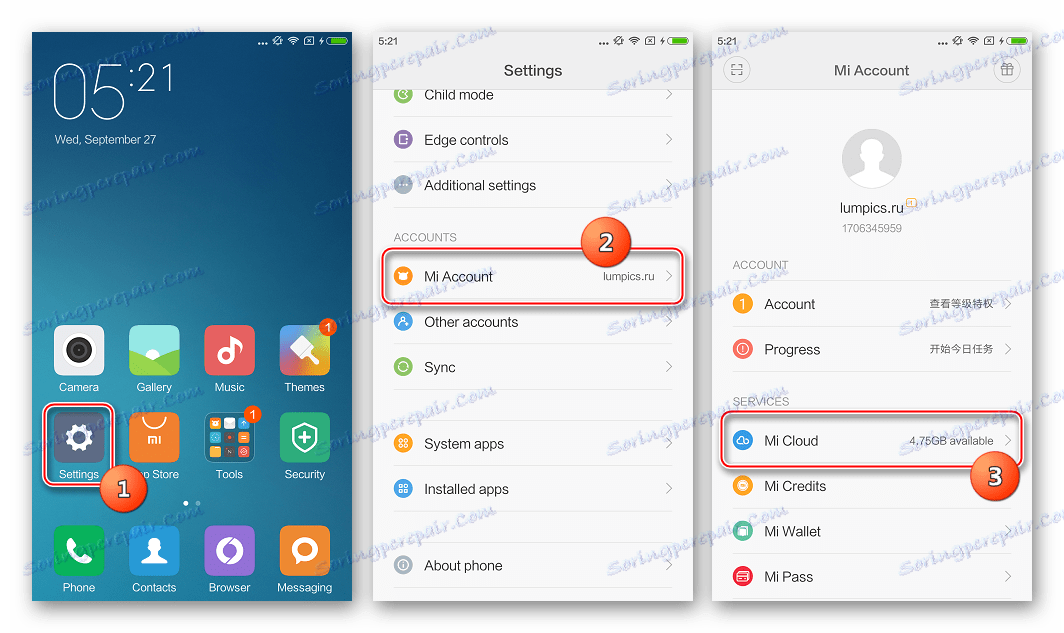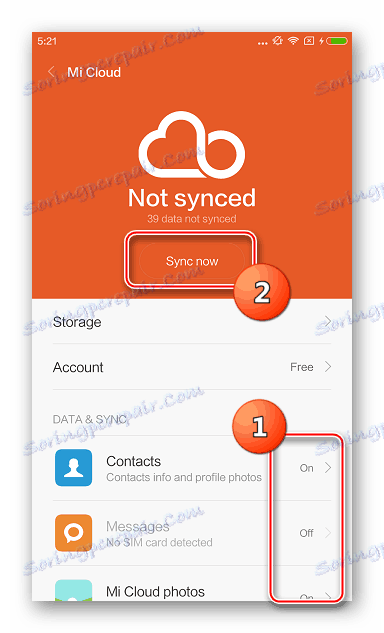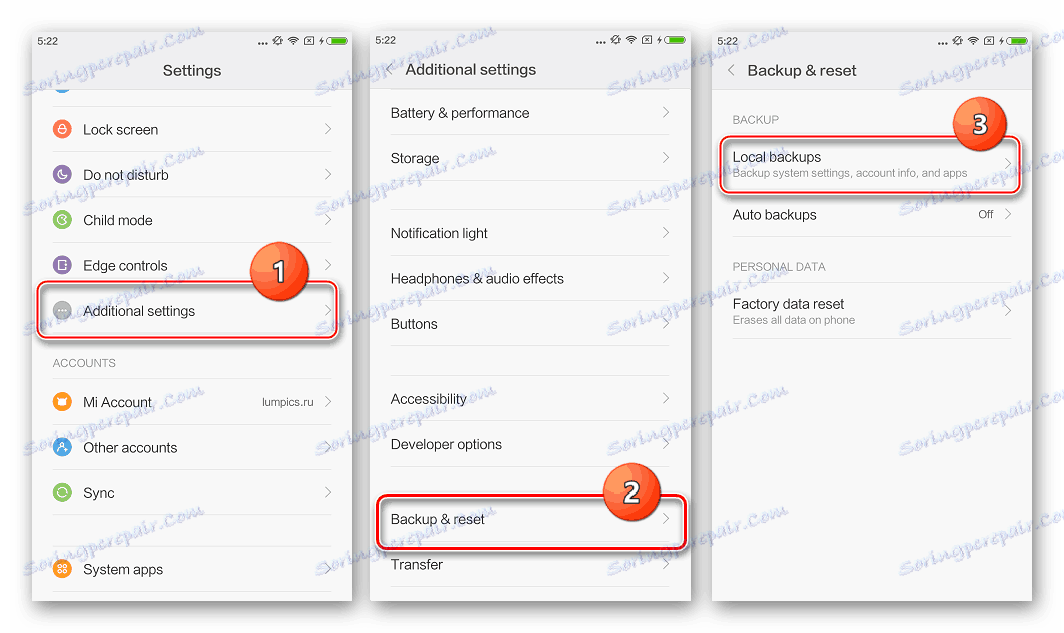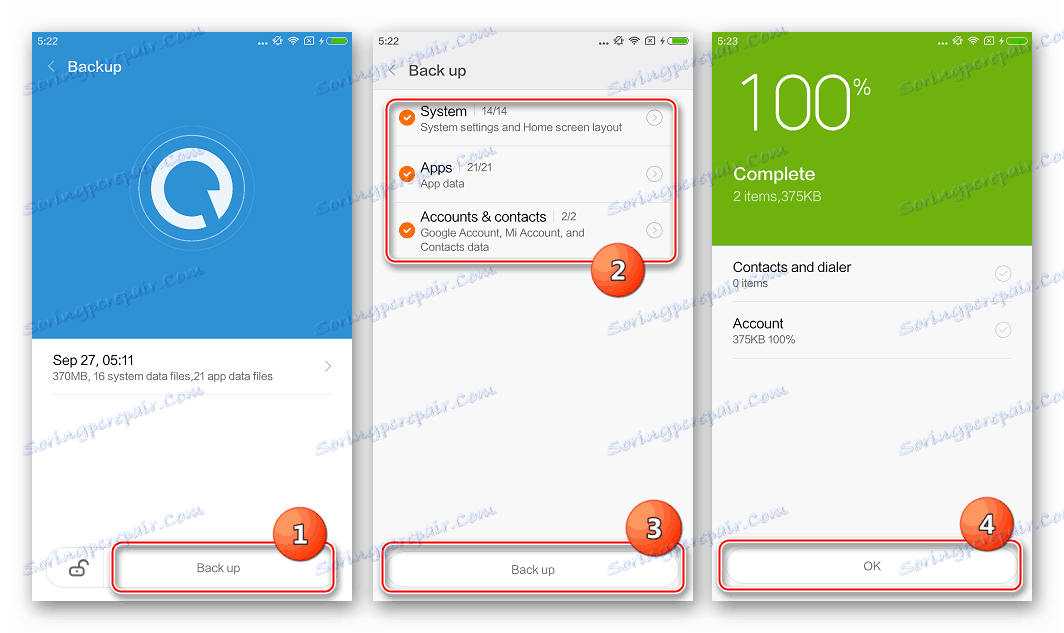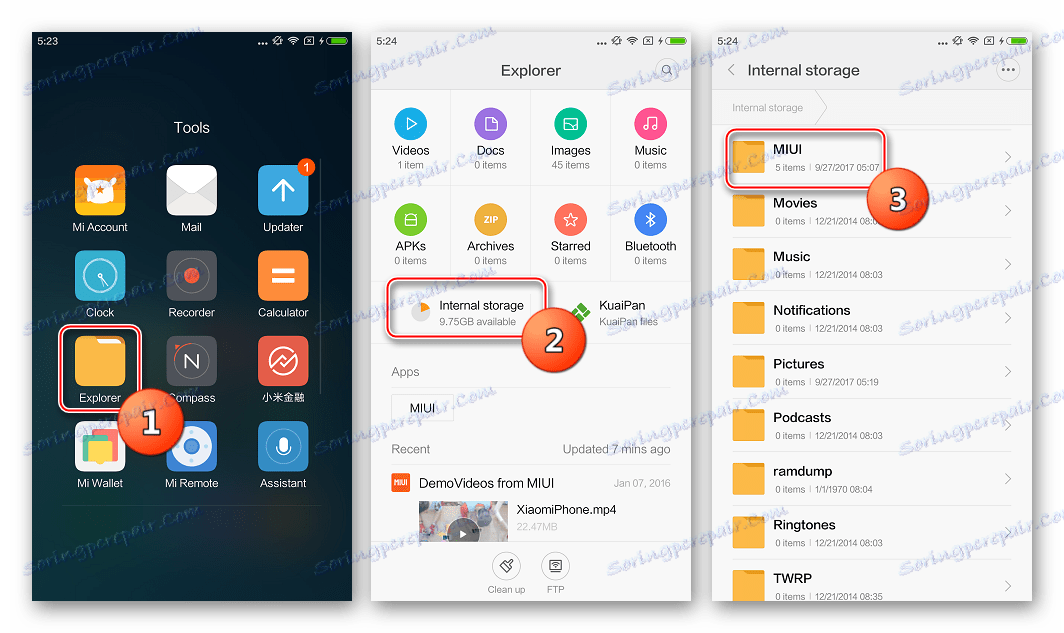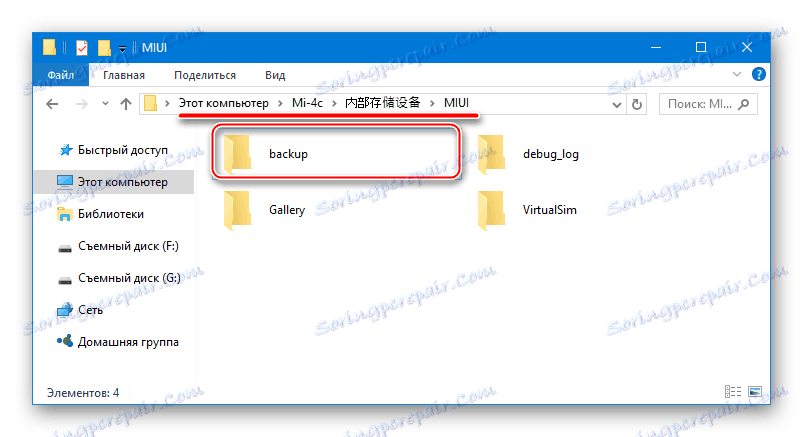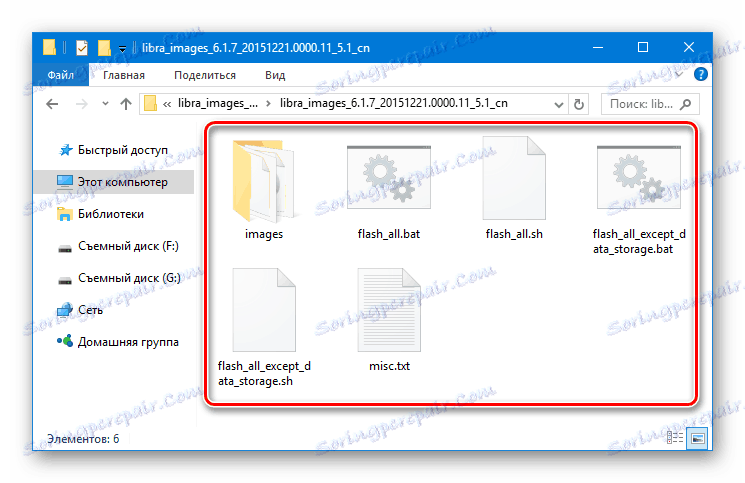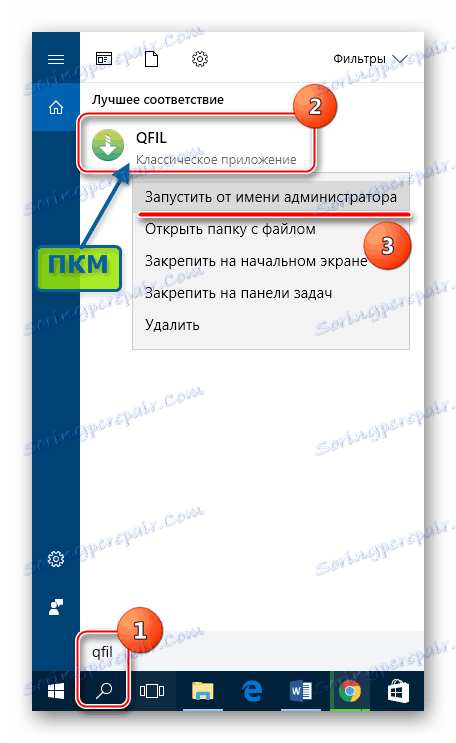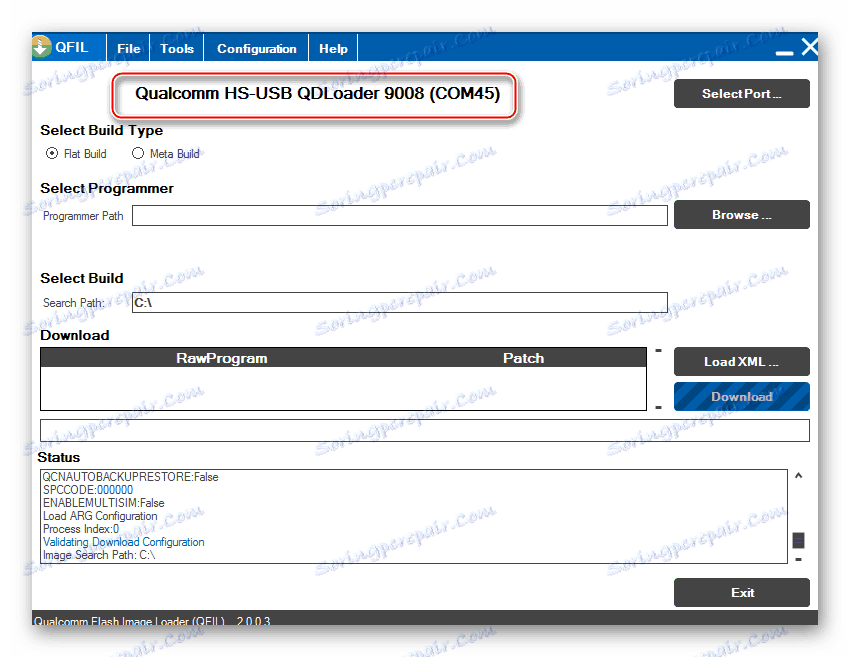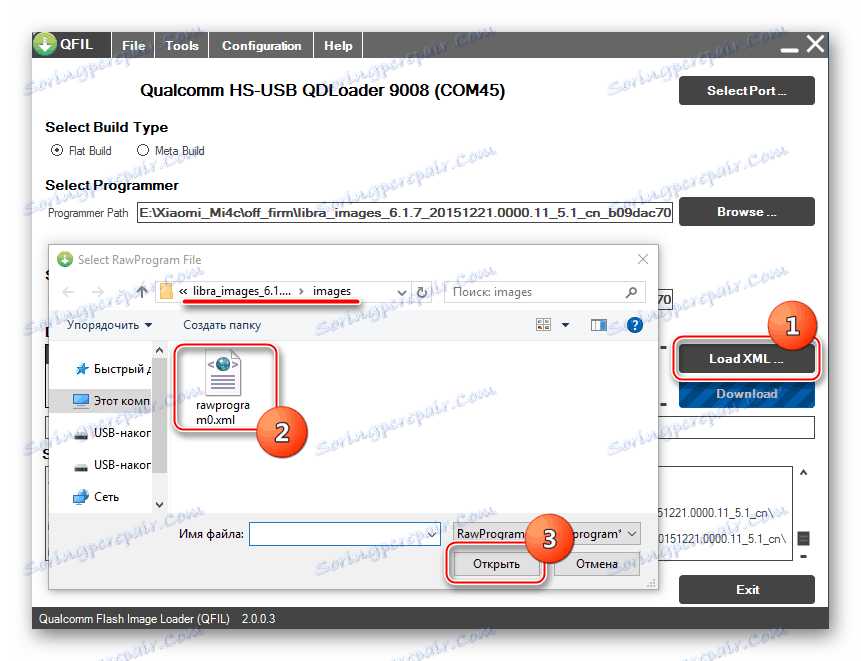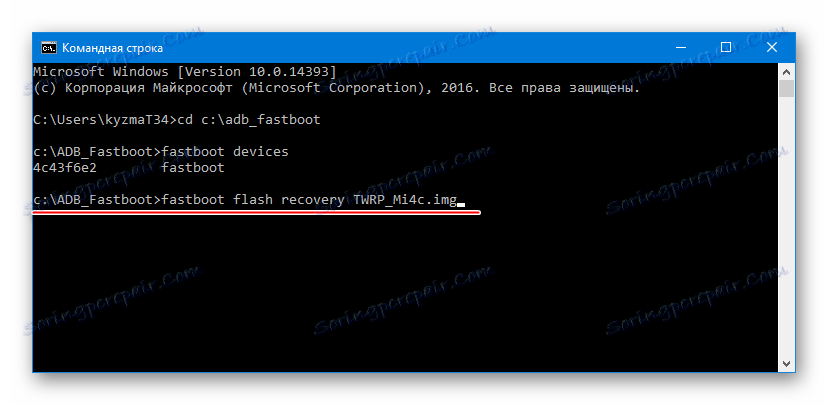البرامج الثابتة للهواتف الذكية Xiaomi Mi4c
الهاتف الذكي الرائد Xiaomi Mi4c ، الذي صدر في أواخر عام 2015 ، نظرا لخصائصه التقنية العالية هو عرض جذاب للغاية حتى الآن. للإفصاح الكامل عن إمكانات الجهاز ، سيتعين على المستخدمين من بلدنا اللجوء إلى تثبيت برنامج MIUI ثابت أو حل مخصص. هذا الإجراء بسيط للغاية إذا اتبعت التعليمات من المادة أدناه.
لا تتسبب منصة الأجهزة القوية من Qualcomm التي لها هامش أداء كبير في حدوث شكوى من مستخدمي Mi4c ، ولكن الجزء الخاص بالبرامج يمكن أن يخيب آمال العديد من المعجبين لأجهزة XIAOMI ، لأنه بالنسبة للنموذج لا يوجد إصدار عالمي رسمي من MIUI ، حيث كان المقصود الرئيسي للبيع حصريًا في الصين.

يمكن حل غياب واجهة اللغة الروسية وخدمات Google وأوجه القصور الأخرى في واجهة المستخدم المتعددة اللغات الصينية ، التي تم تثبيتها في الأصل من قبل الشركة المصنعة ، عن طريق تثبيت أحد إصدارات النظام المحلية من المطورين المحليين. الهدف الرئيسي من هذه المقالة هو معرفة كيفية القيام بذلك بسرعة وبدون مشاكل. في البداية ، ضع في اعتبارك تثبيت برنامج ثابت رسمي لإرجاع الجهاز إلى حالة المصنع واستعادة الهواتف الذكية "الساخرة".
المسؤولية عن نتيجة التعليمات التالية هي تماما المستخدم ، وفقط على مسؤوليته الخاصة واتخاذ قرار بشأن تنفيذ بعض التلاعبات مع الجهاز!
محتوى
مرحلة التحضير
بغض النظر عن الحالة الأولية لـ Xiaomi Mi4c في خطة البرامج ، قبل تثبيت إصدار Android ، تحتاج إلى إعداد الأدوات اللازمة والجهاز نفسه. تنفيذ دقيق للخطوات التالية بطرق عديدة سلفًا يحدد نجاح البرامج الثابتة.

السائقين والأوضاع الخاصة
هناك عدة طرق لتجهيز نظام التشغيل بمكونات تسمح لك بدمج جهاز Mi4c والكمبيوتر الشخصي للحصول على القدرة على التعامل مع ذاكرة الجهاز من خلال برنامج خاص. إن أبسط وأسرع طريقة للحصول على برنامج تشغيل هو تثبيت أداة XIAOMI خاصة لتشغيل أجهزة العلامة التجارية - MiFlash تحمل في حد ذاتها كل ما هو ضروري.

تثبيت برامج التشغيل
- نقوم بتعطيل برامج التحقق من صحة التوقيع الرقمي. يعد هذا الإجراء موصى به للغاية ، والذي يتجنب العديد من المشاكل وفقًا لتعليمات المواد المتاحة على الروابط أدناه.
![تثبيت برنامج التشغيل Xiaomi Mi4C Fastboot تعطيل التحقق من صحة التوقيع الرقمي]()
اقرأ المزيد:
تعطيل التحقق من توقيع برنامج التشغيل الرقمي
حل المشكلة مع التحقق من التوقيع الرقمي لبرنامج التشغيل - قم بتنزيل وتثبيت MiFlash ، باتباع الإرشادات البسيطة للمثبت.
- في نهاية عملية تثبيت البرنامج ، ننتقل إلى المرحلة التالية - التحقق من صحة تثبيت برامج التشغيل وفي الوقت نفسه سوف نتعلم كيفية تبديل الهاتف الذكي إلى مختلف الأوضاع المستخدمة في البرامج الثابتة.
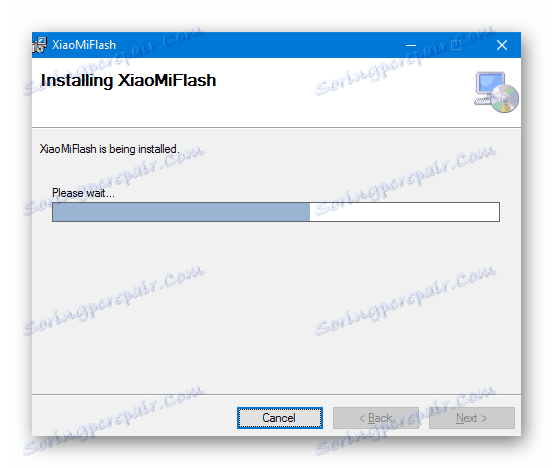
طرق التشغيل
إذا تم تثبيت برامج التشغيل بشكل صحيح ، يجب ألا يكون هناك أي مشاكل في تعريف الجهاز بواسطة جهاز الكمبيوتر. افتح "مدير الأجهزة" وشاهد الأجهزة المعروضة في نافذتها. نقوم بتوصيل الجهاز في الأوضاع التالية:
- الحالة المعتادة للهاتف مع تشغيل Android في وضع نقل الملفات. تمكين مشاركة الملفات ، بمعنى وضع MTP ، يمكنك سحب الستارة الإخطار لأسفل على شاشة الجهاز والنقر على العنصر الذي يفتح قائمة أوضاع خيارات الاتصال في الهاتف الذكي. في القائمة المفتوحة ، حدد "جهاز الوسائط (MTP)" .
![Xiaomi Mi4C تمكين MTP لنقل الملفات]()
في "المرسل" نرى ما يلي:
- توصيل هاتف ذكي مع تمكين تصحيح أخطاء USB . لتمكين تصحيح الأخطاء ، اتبع المسار:
- "الإعدادات" - "حول الهاتف" - انقر خمس مرات على اسم العنصر "MIUI version" . هذا ينشط عنصر إضافي "خيارات المطور" في قائمة إعدادات النظام.
- انتقل إلى "الإعدادات" - "إعدادات إضافية" - "خيارات المطور" .
- قم بتنشيط مفتاح "تصحيح أخطاء USB" ، قم بتأكيد طلب النظام لتمكين الوضع الذي من المحتمل أن يكون غير آمن.
![Xiaomi Mi4C تشمل عنصر القائمة للمطورين]()
![Xiaomi Mi4C تمكن التصحيح عن طريق USB]()
![تمكين Xiaomi Mi4C USB التصحيح]()
يجب أن يعرض "مدير الأجهزة" التالي:
- وضع FASTBOOT . يتم استخدام طريقة التشغيل هذه عند تثبيت Android في Mi4c ، مثل العديد من أجهزة XIAOMI ، كثيرًا. لبدء تشغيل الجهاز في هذا الوضع:
- اضغط على الهاتف الذكي إيقاف في الوقت نفسه مفتاح خفض الصوت وزر الطاقة.
- نحتفظ بالمفاتيح المشار إليها في لقطة الشاشة حتى يظهر فني الأرنب ، مشغولًا بإصلاح Android ، على الشاشة ، ونقوش "FASTBOOT" .
![إطلاق Xiaomi Mi4C في وضع Fastboot]()
![أطلقت Xiaomi Mi4C Fastboot على الهاتف الذكي]()
يتم تعريف الجهاز في هذه الحالة بأنه "واجهة Android Bootloader" .
- عملية الطوارئ. في حالة تلف برنامج Mi4c بشكل خطير ولا يتم تشغيل الجهاز في Android وحتى في وضع FASTBOOT ، عند توصيله بجهاز كمبيوتر ، يتم تعريف الجهاز باسم "Qualcomm HS-USB Qloader 9008" .
![فحص برنامج التشغيل Xiaomi Mi4c - يتم توصيل الهاتف الذكي في وضع EDL]()
عندما لا يظهر الهاتف أي علامات للحياة على الإطلاق ، ولا يتفاعل الكمبيوتر عندما يتصل الجهاز ، فإننا نحمل أزرار "الطاقة" و "حجم الصوت" على الهاتف الذكي المتصل بمنفذ USB ، أمسكهما لمدة 30 ثانية حتى يتم تحديد الجهاز بواسطة نظام التشغيل.
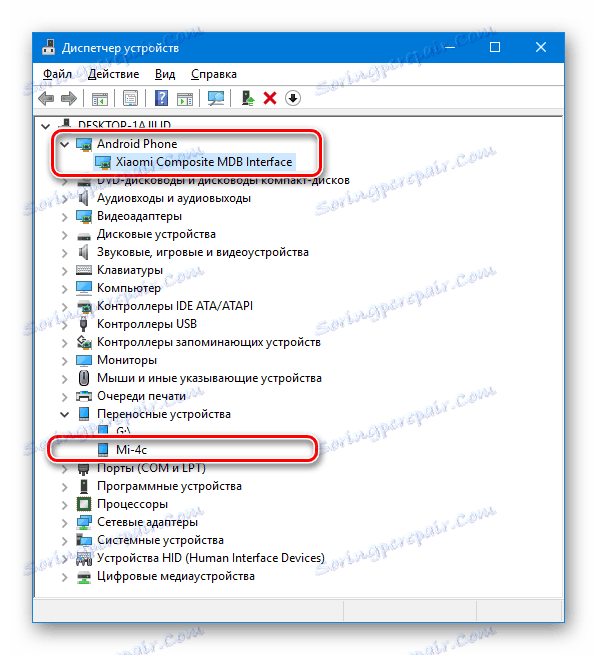
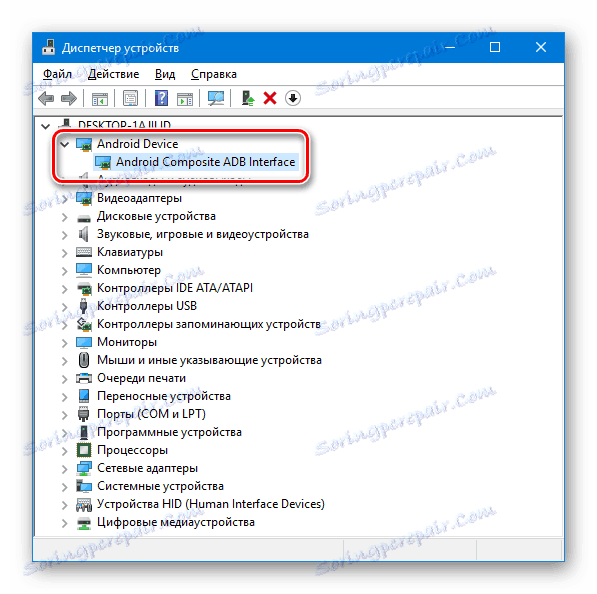
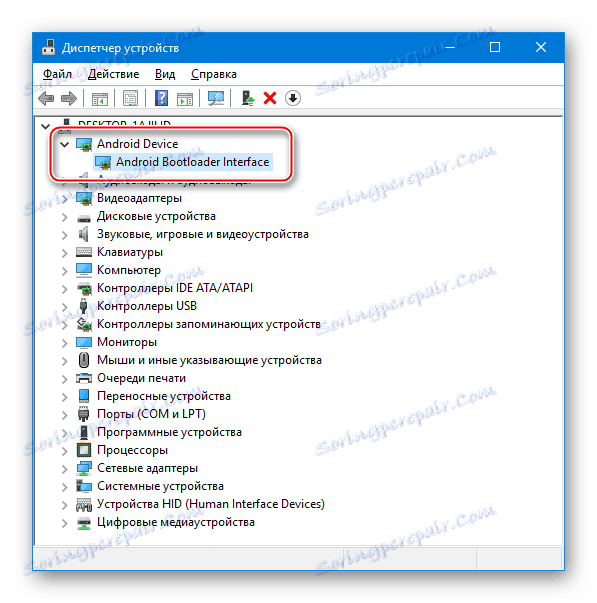
إذا لم يتم اكتشاف الجهاز بشكل صحيح في أي وضع ، فيمكنك استخدام الملفات من حزمة برنامج التشغيل للتثبيت اليدوي ، وهي متاحة للتنزيل بالرجوع إليها:
قم بتنزيل البرامج الثابتة للبرامج الثابتة Xiaomi Mi4c
اقرأ أيضا: تثبيت برامج تشغيل لنظام Android الثابت
دعم
في عملية تشغيل أي جهاز Android ، فإنه يتراكم الكثير من المعلومات المختلفة التي تهم المستخدم. خلال البرنامج الثابت ، سيتم تدمير جميع البيانات في معظم الحالات ، لذلك ، لمنع فقدانها لا يمكن إصلاحه ، يجب إنشاء نسخة احتياطية في أقرب فرصة ممكنة.

للتعرف على بعض طرق إنشاء نسخة احتياطية قبل حدوث تدخل خطير في جزء البرنامج من الهاتف الذكي ، يمكنك التعلم من الدرس بالنقر فوق الارتباط:
اقرأ المزيد: كيفية عمل نسخة احتياطية من أجهزة Android قبل iOS
من بين طرق أخرى ، يمكنك أن توصي باستخدام أدوات فعالة للغاية لنسخ المعلومات المهمة واستعادتها لاحقاً ، مدمجة في الإصدارات الرسمية من MIUI ، والتي يتم تثبيتها في Mi4c من قبل الشركة المصنعة. ومن المفترض أن يتم الانتهاء من مدخل حساب مي على الجهاز.
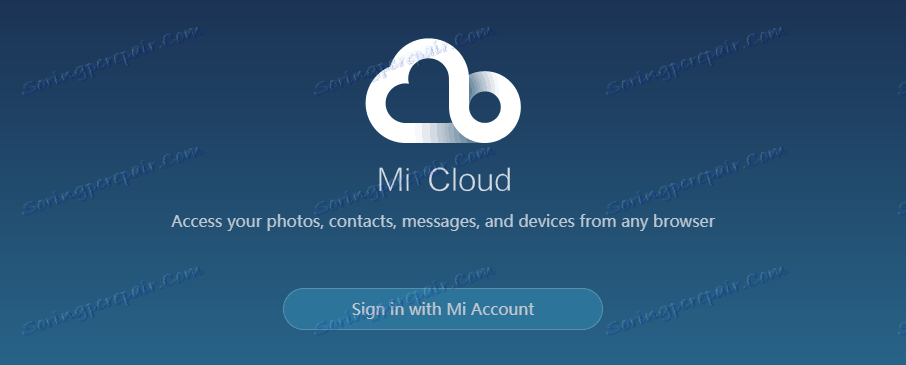
اقرأ أيضا: تسجيل وحذف Mi الحساب
- تكوين تزامن "سحابة" والنسخ الاحتياطي. للقيام بذلك:
- افتح "الإعدادات" - "Mi Account" - "Mi Cloud" .
- نقوم بتنشيط العناصر التي من المفترض أن تتم مزامنتها مع سحابة بيانات معينة والنقر فوق "مزامنة الآن" .
![إنشاء النسخة الاحتياطية Xiaomi Mi4C في MiCloud قبل البرامج الثابتة]()
![تمكين Xiaomi Mi4C التزامن في MiCloud قبل البرامج الثابتة]()
- قم بإنشاء نسخة محلية من البيانات.
- مرة أخرى انتقل إلى الإعدادات ، حدد العنصر "إعدادات إضافية" ، ثم "النسخ الاحتياطي وإعادة تعيين" ، وأخيرا ، "النسخ الاحتياطي المحلي" .
- اضغط على "نسخ احتياطي" ، وعيّن مربعات الاختيار بجوار أنواع البيانات المراد حفظها ، وابدأ الإجراء عن طريق الضغط على "نسخ احتياطي" مرة أخرى ، ثم انتظر حتى اكتماله.
- يتم تخزين نسخ من المعلومات في الذاكرة الداخلية للجهاز في الدليل "MIUI" .
![مجلد Xiaomi Mi4C مع النسخ الاحتياطية المحلية في الذاكرة الداخلية]()
للتخزين الموثوق به ، من المستحسن نسخ مجلد "النسخ الاحتياطي" إلى قرص كمبيوتر أو إلى التخزين السحابي.
![إنشاء نسخة احتياطية Xiaomi Mi4C قبل البرامج الثابتة إعدادات إضافية - النسخ الاحتياطي وإعادة تعيين]()
![Xiaomi Mi4C إنشاء نسخة احتياطية محلية قبل البرامج الثابتة]()
![دليل Xiaomi Mi4c مع نسخة احتياطية]()
فتح Boot Loader
قبل تنفيذ البرنامج الثابت Mi4c ، تحتاج إلى التأكد من أن محمل الجهاز غير مقفل ، وإذا لزم الأمر ، قم بإجراء إلغاء القفل باتباع الإرشادات الواردة في المقالة:
اقرأ المزيد: فتح جهاز bootloader جهاز Xiaomi
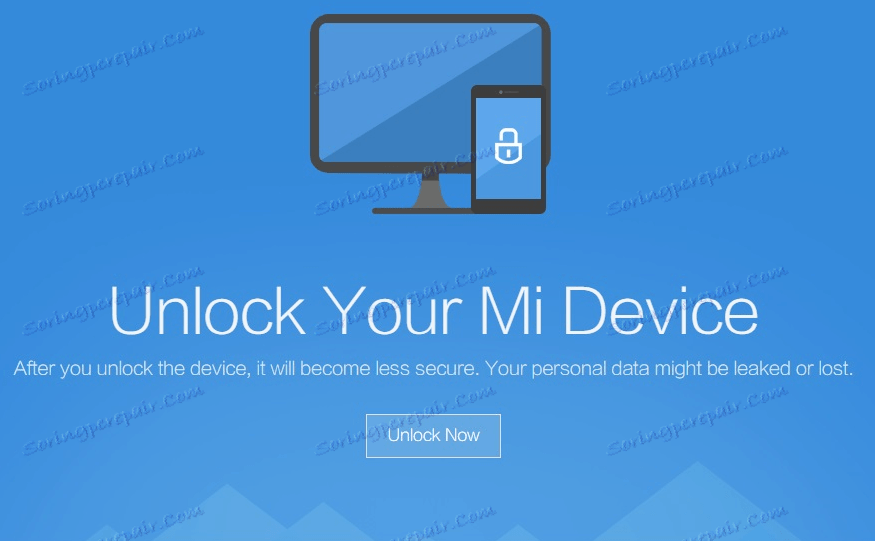
لا يؤدي إلغاء القفل عادةً إلى أي مشاكل ، ولكن مع التحقق من الحالة واكتساب الثقة في إلغاء قفل أداة التحميل يمكن أن يكون هناك تعقيدات. لم يمنع XIAOM محمل الأخير عند إصداره ، ولكن قد يتم حظر برنامج bootloader Mi4c إذا تم تثبيت إصدارات نظام التشغيل فوق 7.1.6.0 (مستقرة) ، 6.1.7 (المطور) تم تثبيتها على الجهاز.
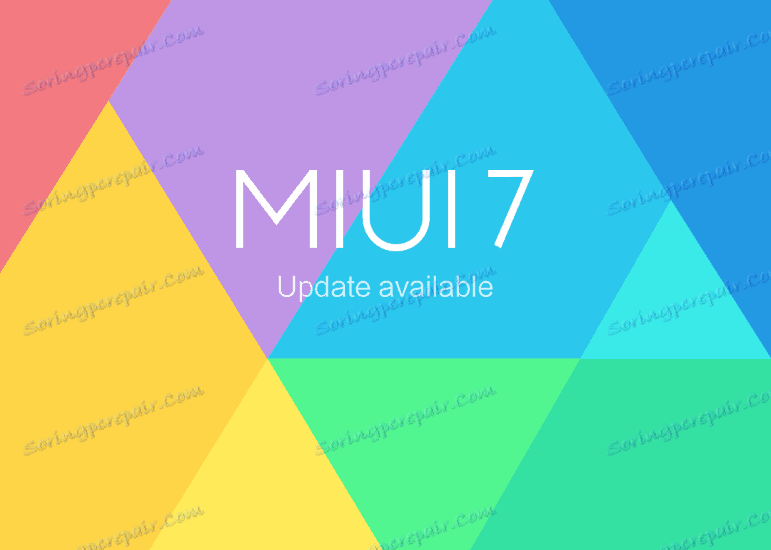
من بين أمور أخرى ، تحديد حالة برنامج bootloader بالطريقة القياسية الموضحة في المقالة بالارتباط أعلاه ، أي عبر FASTBOOT لن يكون ذلك ممكنا ، لأنه في حالة وجود أي من برنامج bootloader الخاص بالنموذج ، عند fastboot oem device-info أمر fastboot oem device-info يتم إعطاء نفس الحالة.
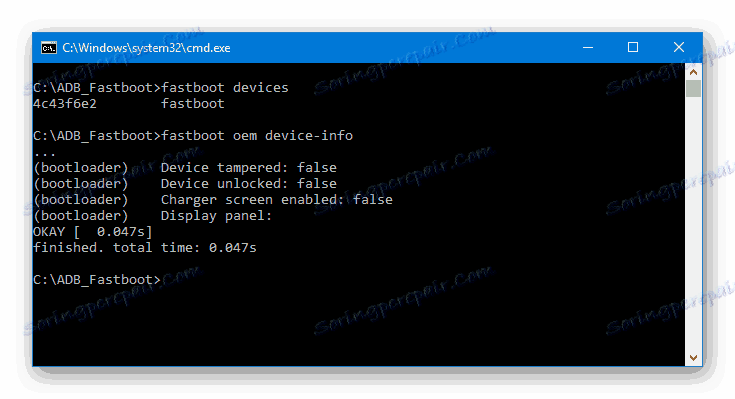
تلخيص ما سبق ، يمكننا أن نقول أن الإجراء لفتح من خلال MiUnlock يجب أن يكون في أي حال.
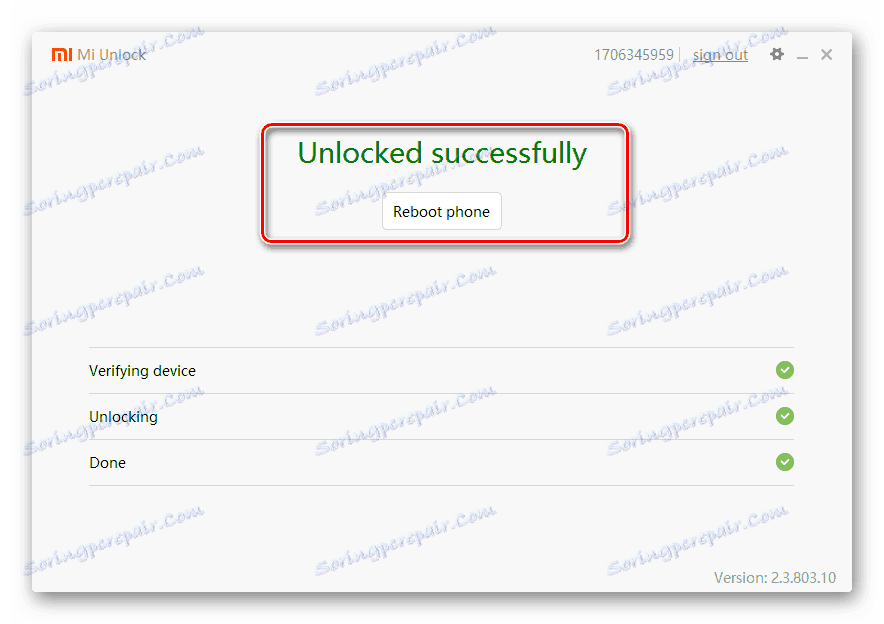
إذا كان المحمل غير مؤمن في البداية ، فستعرض الأداة المساعدة الرسمية الرسالة المقابلة:
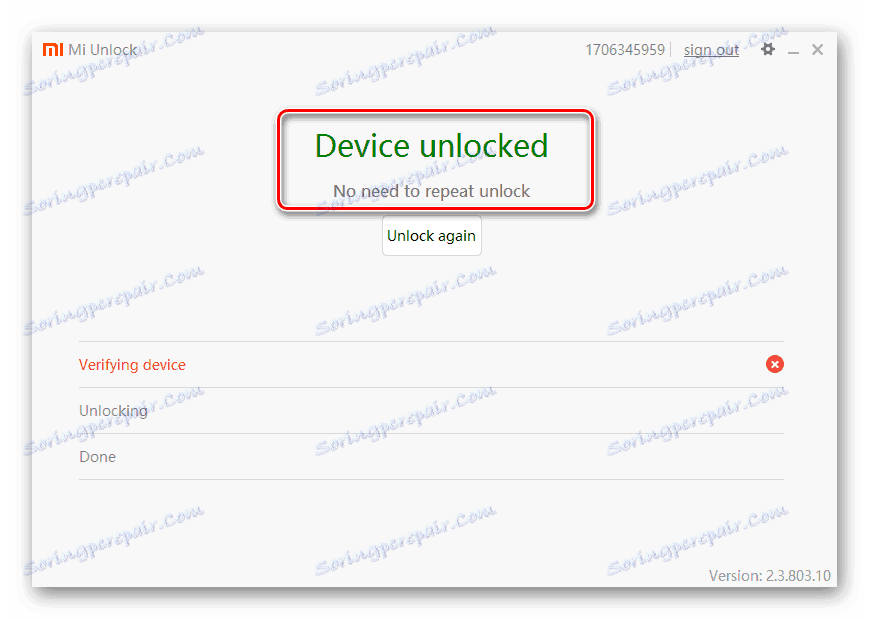
بالإضافة إلى ذلك
هناك متطلب إضافي يجب الوفاء به قبل الانتقال إلى تثبيت برنامج النظام في Mi4c. تعطيل النمط وكلمة مرور قفل الشاشة!
عند التبديل إلى بعض إصدارات MIUI ، قد يؤدي عدم الالتزام بهذه التوصية إلى عدم القدرة على تسجيل الدخول!
إدراج
تثبيت نظام التشغيل في Xiaomi Mi4c ، وكذلك في جميع الشركات المصنعة للأجهزة يمكن أن يكون عدة طرق رسمية ، فضلا عن استخدام أدوات عالمية من مطوري الطرف الثالث. يعتمد اختيار الطريقة على حالة الجهاز في خطة البرنامج ، بالإضافة إلى الهدف ، أي إصدار Android ، تحت التحكم الذي سيعمل به الهاتف الذكي بعد الانتهاء من جميع التلاعبات.
اقرأ أيضا: اختيار البرامج الثابتة MIUI
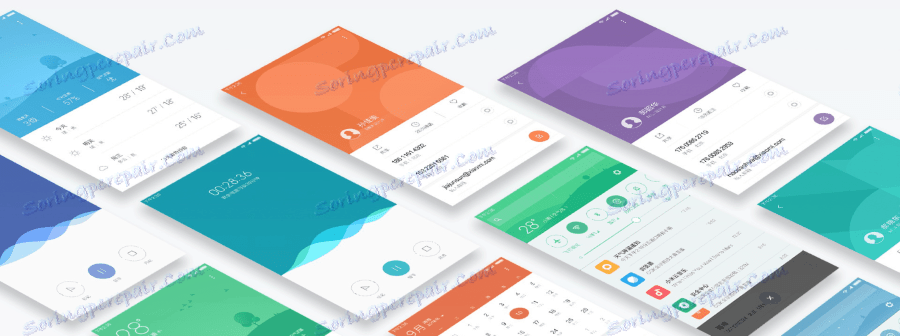
الطريقة 1: تطبيق Android "تحديث"
رسميا ، تقترح XIAOM لتثبيت برنامج النظام في أجهزتها باستخدام أداة MIUI المضمنة ، المصممة لتثبيت التحديثات على shell الأصلي. بعد الانتهاء من الخطوات المذكورة أدناه ، يمكنك تثبيت أي برنامج ثابت رسمي لـ Xiaomi Mi4c. تحميل أحدث نسخة من النظام يمكن أن يكون على الموقع الرسمي للشركة المصنعة.
تحميل البرامج الثابتة Xiaomi Mi4c من الموقع الرسمي
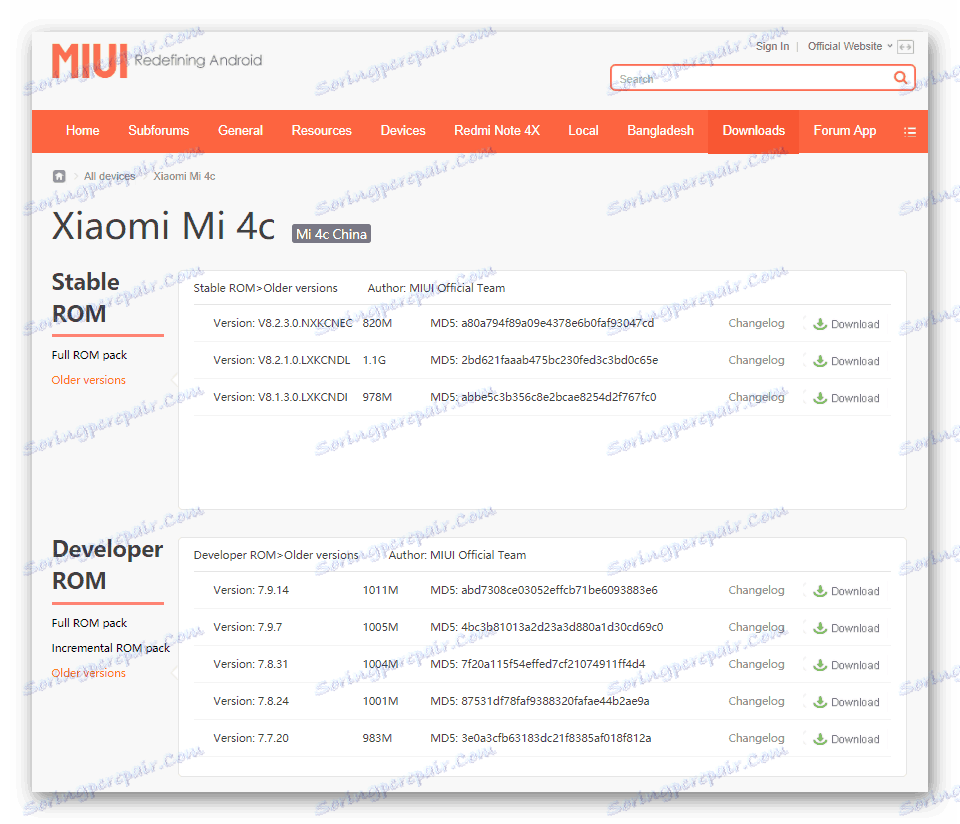
كحزمة تستخدم للتركيب في المثال أدناه ، يتم تطبيق الإصدار 6.1.7 من المطور MIUI. قم بتنزيل الحزمة هنا:
قم بتنزيل مطوّر البرامج China-firmware Xiaomi Mi4c للتثبيت من خلال تطبيق Android
- نضع الحزمة التي تم استلامها أعلاه أو تنزيلها من الموقع الرسمي في الذاكرة الداخلية لـ Mi4c.
- نحن شحن الهاتف الذكي بأكمله ، ثم انتقل إلى "إعدادات" - "حول الهاتف" - "تحديثات النظام" .
- إذا لم يتم تثبيت أحدث MIUI ، سيعلمك تطبيق تحديثات النظام عند توفر تحديث. يمكنك على الفور تحديث إصدار نظام التشغيل باستخدام زر "تحديث" ، إذا كان الهدف من التلاعب هو زيادة إصدار النظام.
- قم بتثبيت المحدد ونسخه في حزمة الذاكرة الداخلية. للقيام بذلك ، متجاهلاً عرض النظام المراد تحديثه ، نضغط على الزر الذي يحتوي على ثلاث نقاط في الزاوية العلوية اليمنى من الشاشة ، واختر العنصر "اختر حزمة التحديث" ، ثم نحدد المسار إلى الحزمة مع النظام في مدير الملفات.
- بعد النقر على اسم الحزمة ، يتم إعادة تشغيل الهاتف وسيتم تثبيت الحزمة تلقائيًا.
- بعد الانتهاء من التلاعب ، يتم تحميل Mi4z في نظام التشغيل المقابل للحزمة المختارة للتركيب.

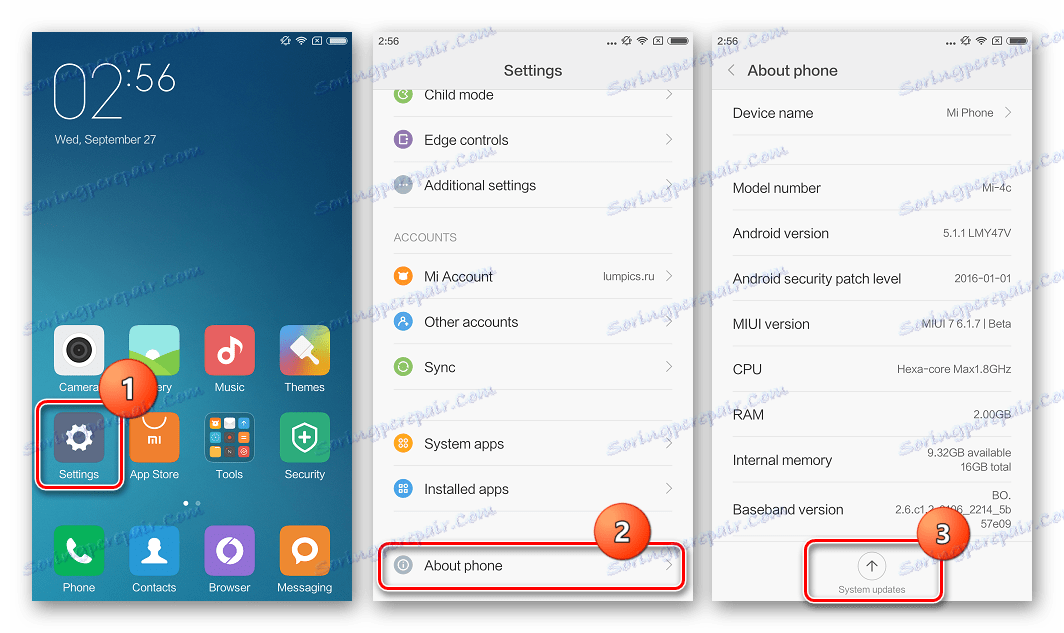
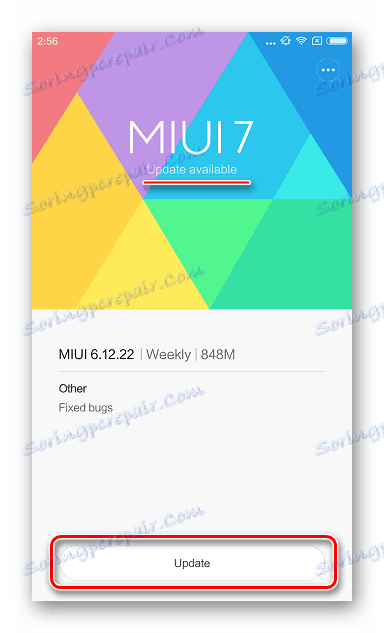
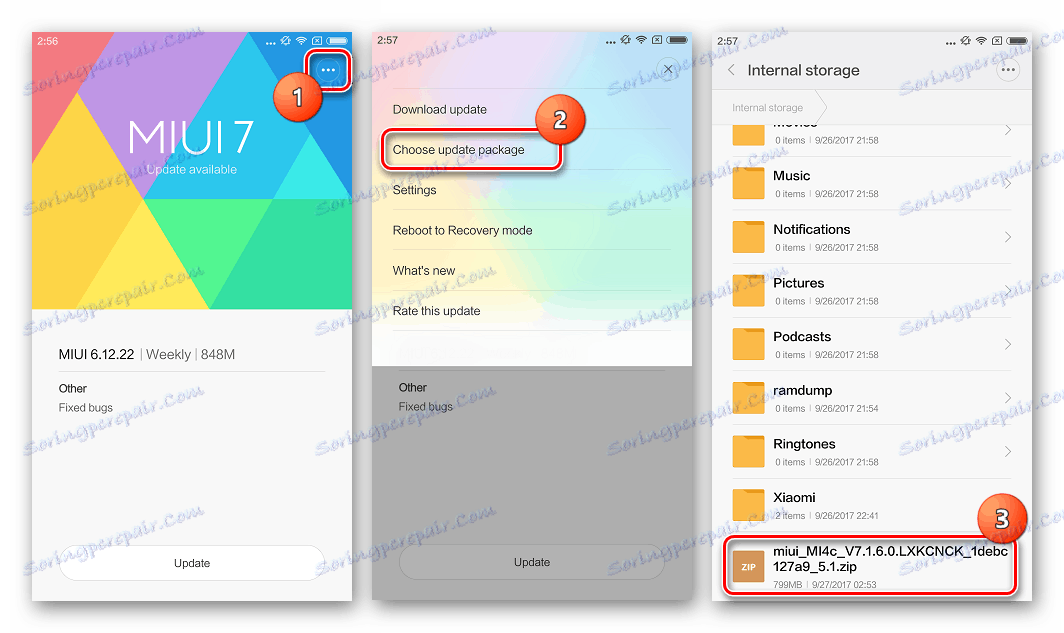
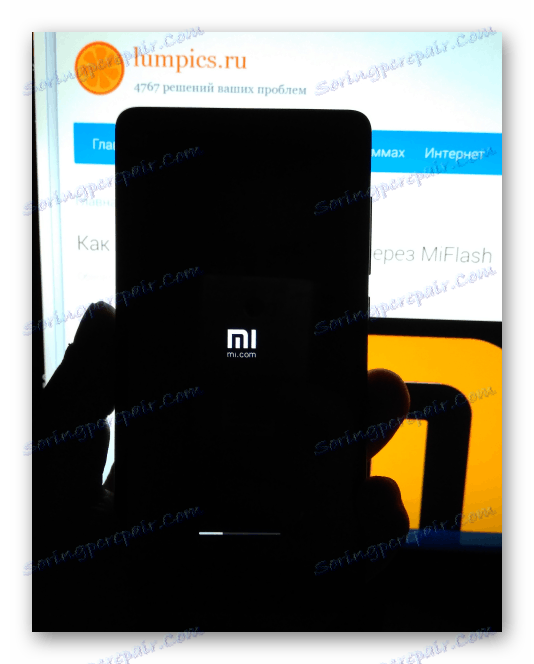
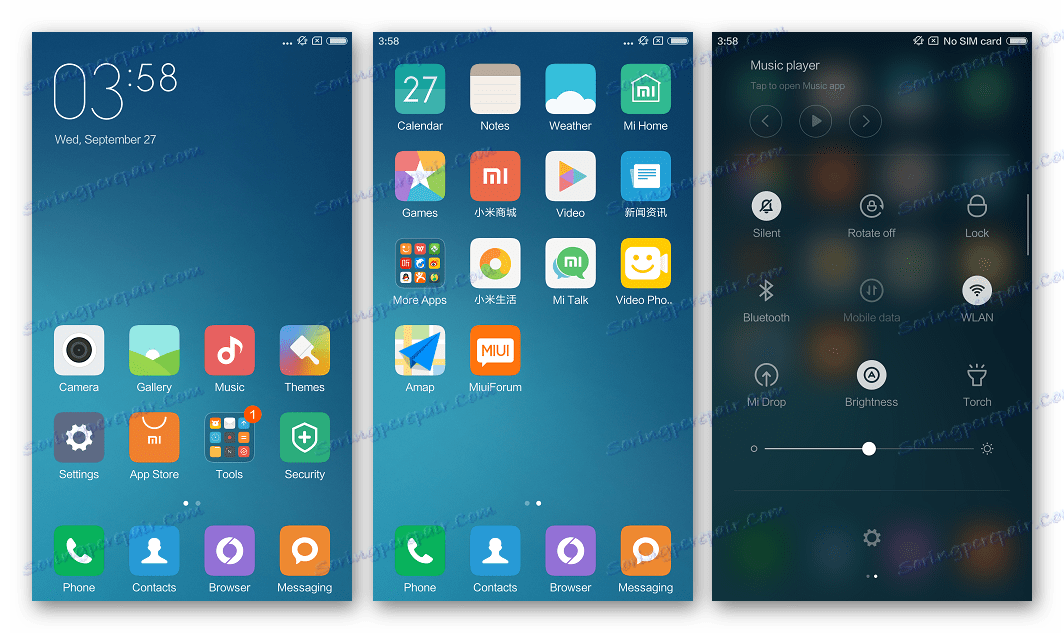
الطريقة 2: MiFlash
من الأسلم أن نقول أنه بالنسبة لجميع أجهزة أندرويد Xiaomi هناك إمكانية البرامج الثابتة بمساعدة أداة خاصة MiFlash ، التي أنشأتها الشركة المصنعة. للحصول على تفاصيل حول العمل مع الأداة ، راجع المقالة الموجودة على الرابط أدناه ، في إطار هذه المادة ، سننظر في خصائص استخدام الأداة كنموذج Mi4c.

اقرأ أيضا: كيفية فلاش Xiaomi الذكي من خلال MiFlash
على سبيل المثال ، سنقوم بتثبيت نفس MIUI الرسمية كما في طريقة تثبيت نظام التشغيل من خلال تطبيق Android "Update" ، ولكن الحزمة ، التي يمكن تنزيلها من الرابط أدناه ، مخصصة للتثبيت عبر MiFlash في وضع توصيل الهاتف "FASTBOOT" .
تحميل المطور الصين-البرامج الثابتة Xiaomi Mi4c للتثبيت من خلال MiFlash
- قم بتنزيل حزمة fastboot الرسمية مع نظام التشغيل للطراز وفك ضغط الأرشيف الناتج في دليل منفصل على قرص الكمبيوتر الشخصي.
- تثبيت ، إذا لم يكن في وقت سابق ، الأداة المساعدة MiFlash وتشغيله.
- نضغط على زر "select" وفي نافذة اختيار المجلد المفتوح ، نحدد المسار للدليل مع البرامج الثابتة غير المفعلة (التي تحتوي على مجلد "images" ) ، ثم انقر فوق الزر "OK" .
- نقوم بتوصيل الهاتف الذكي ، وترجم إلى وضع FASTBOOT ، إلى منفذ USB للكمبيوتر الشخصي ، ثم اضغط على "تحديث" . يجب أن يؤدي ذلك إلى تعريف الجهاز في البرنامج (يظهر الرقم التسلسلي للجهاز في الحقل "الجهاز" ).
- نختار الوضع للكتابة فوق أقسام الذاكرة. من المستحسن استخدام "تنظيف جميع" - وهذا سوف ينظف الجهاز من بقايا النظام القديم وبرامج مختلفة "القمامة" المتراكمة نتيجة لهذا الأخير.
- لبدء نقل الصور إلى ذاكرة Mi4c ، اضغط على زر "فلاش" . نلاحظ ملء مؤشر التقدم.
- في نهاية البرنامج الثابت ، كما يتضح من ظهور "flash done" في حقل "status" ، قم بفصل كابل USB وابدأ تشغيل الجهاز.
- بعد تهيئة المكونات المثبتة ، نحصل على MIUI تم تركيبه حديثًا. يبقى فقط لأداء التكوين الأولي للصدفة.
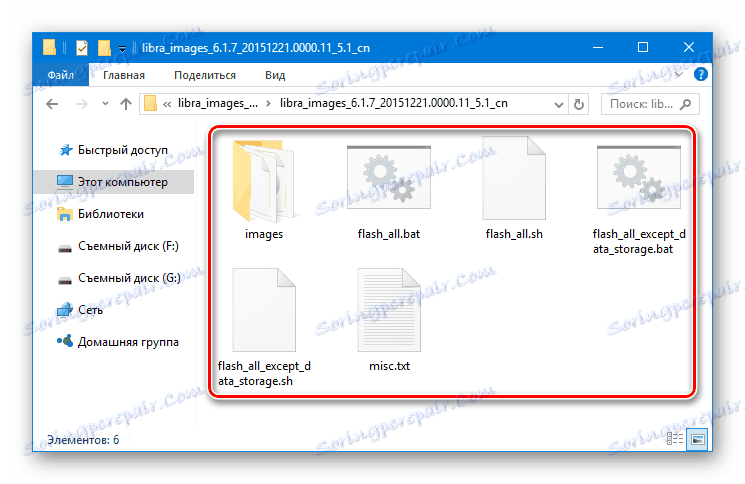
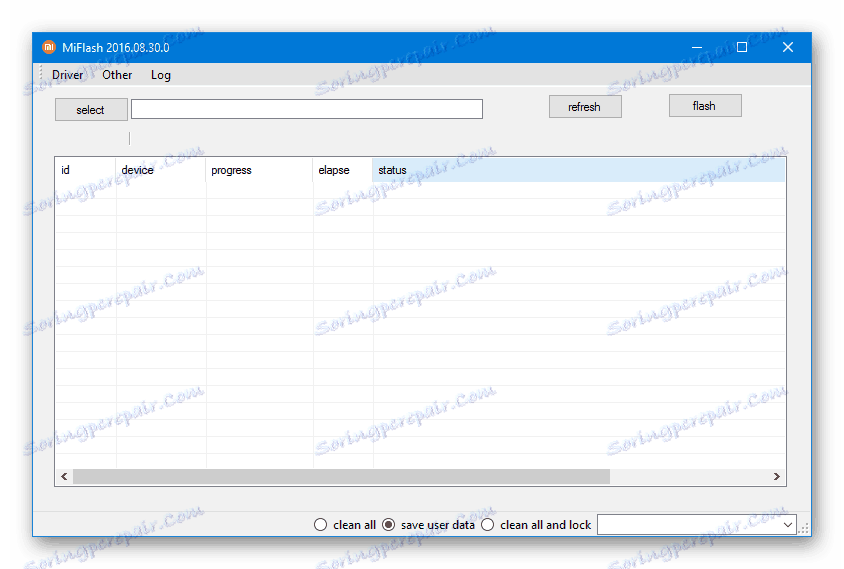
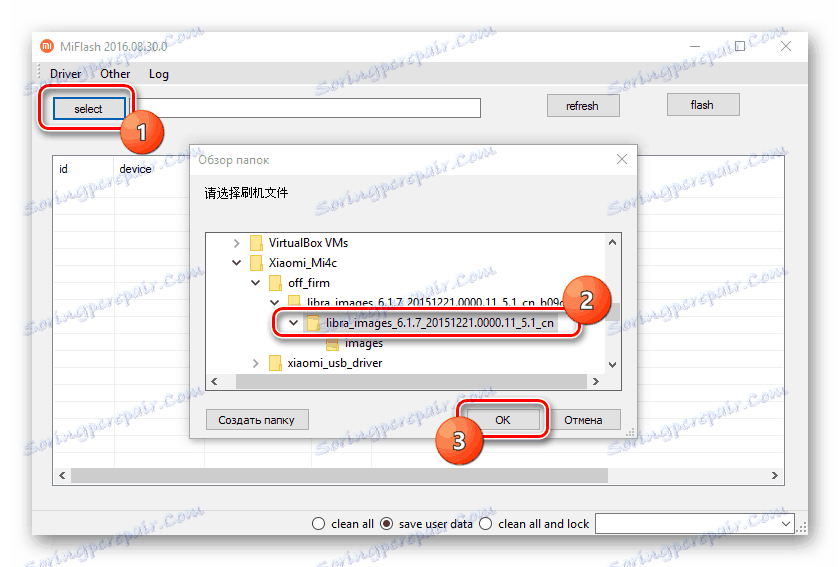
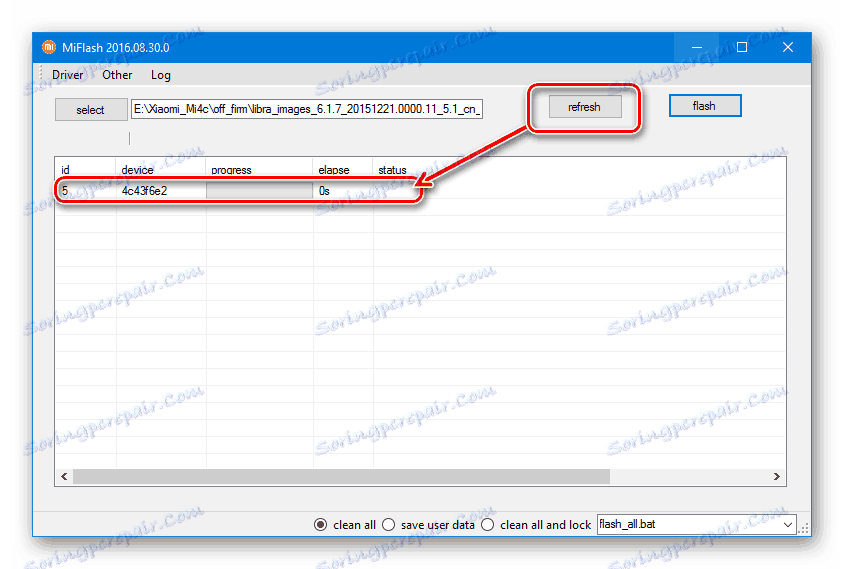

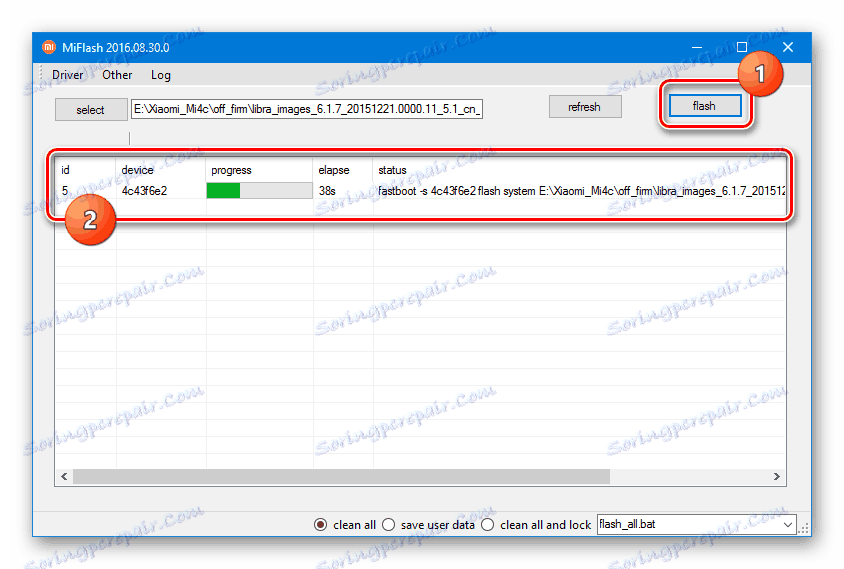
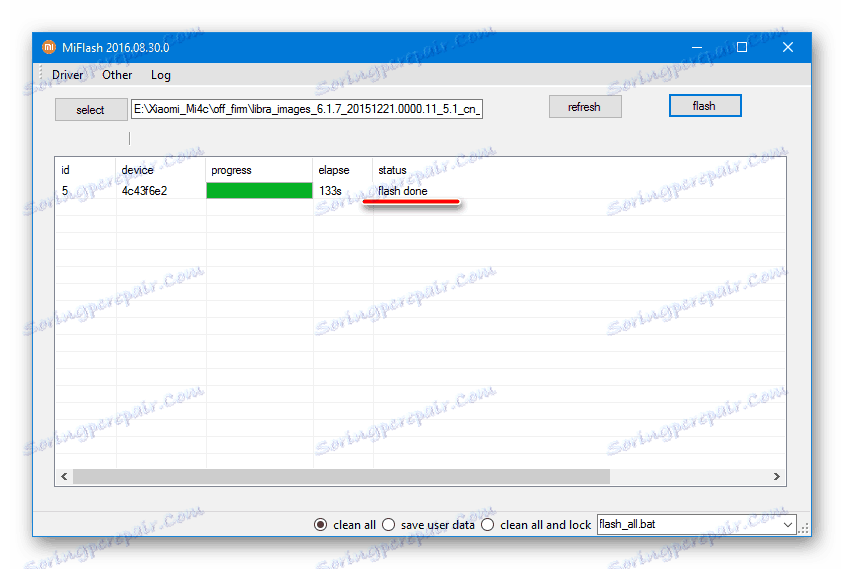

أكثر. انتعاش
يمكن استخدام MiFlash كأداة إصلاح Mi4c إلى حالة المصنع بعد تثبيت النظام الذي يحظر برنامج bootloader ، بالإضافة إلى استعادة الهواتف الذكية بعد فشل البرامج الخطيرة. في مثل هذه الحالات ، فمن الضروري تنفيذ البرامج الثابتة من تطوير MIUI 6.1.7 في وضع طوارئ تشغيل "Qualcomm HS-USB Qloader 9008" .
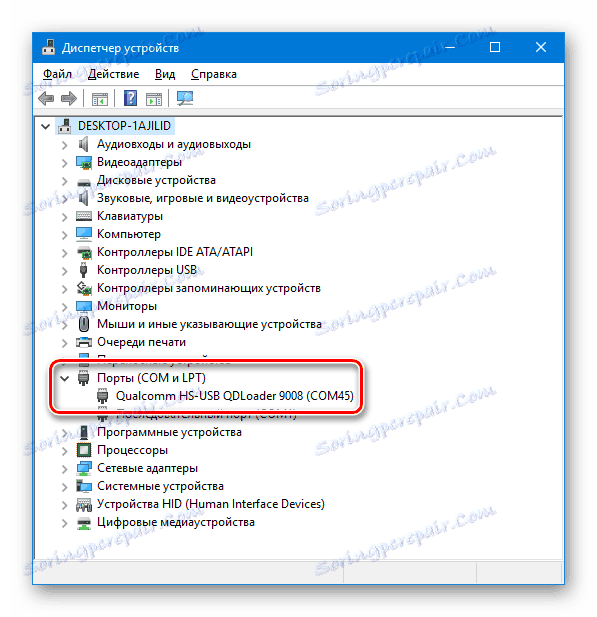
الإجراء لتجاوز أقسام نظام Mi4c في وضع الطوارئ يتكرر تماما تعليمات البرامج الثابتة في وضع التمهيد السريع ، يتم تحديد فقط في MiFlash ليس الرقم التسلسلي للجهاز ، ولكن رقم منفذ COM.
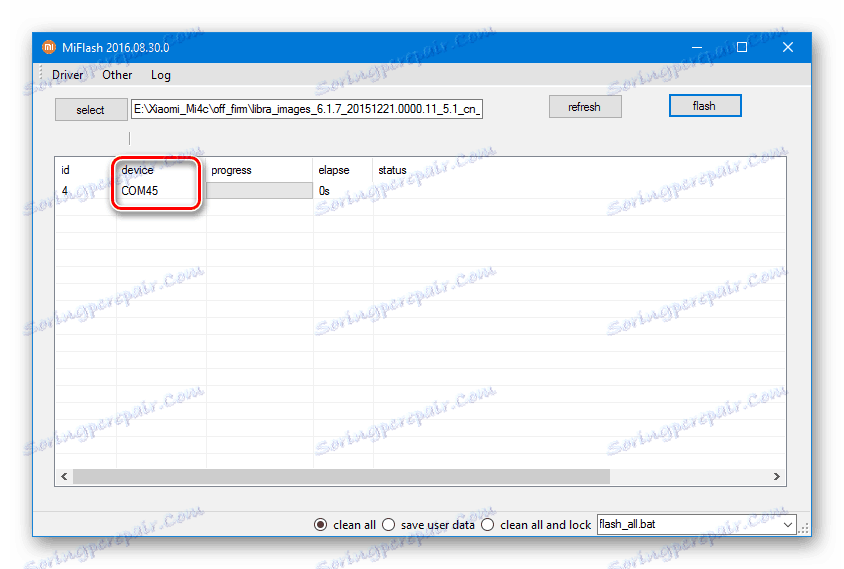
يمكنك نقل الجهاز إلى الوضع ، بما في ذلك استخدام الأمر المرسل FASTBOOT :
fastboot oem edl
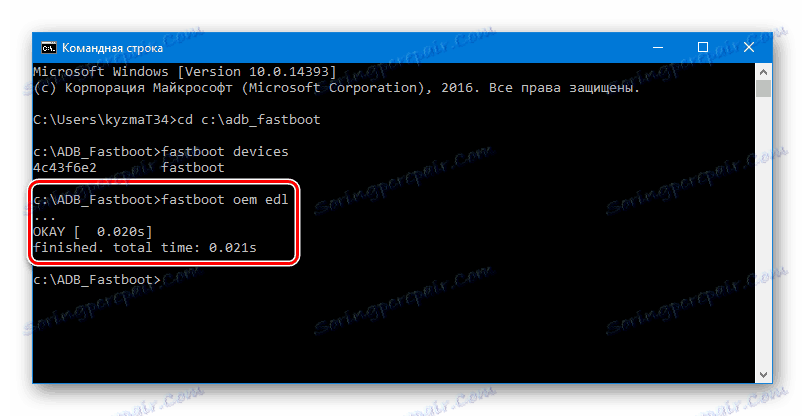
الطريقة الثالثة: Fastboot
يعرف المستخدمون ذوو الخبرة الذين عملوا على البرامج الثابتة Xiaomi الهاتف الذكي مرات عديدة أن حزم MIUI المنشورة على الموقع الرسمي للشركة المصنعة يمكن تثبيتها في الجهاز دون استخدام MiFlash ، ولكن مباشرة عبر Fastboot. وتشمل مزايا الأسلوب سرعة الإجراء ، وكذلك الحاجة إلى تثبيت أي أدوات مساعدة.

- قم بتحميل الحد الأدنى للحزمة باستخدام ADB و Fastboot ، ثم قم بفك ضغط الأرشيف الناتج في جذر محرك الأقراص C:
- فك حزم البرامج الثابتة fastboot ،
![Xiaomi Mi4c الثابتة من خلال ملفات fastboot في المجلد مع الحزمة unpacked]()
ثم نسخ الملفات من الدليل الناتج إلى المجلد مع ADB و Fastboot.
- نترجم الهاتف الذكي إلى وضع FASTBOOT ونقوم بتوصيله بالكمبيوتر.
- لبدء النقل التلقائي لصور برنامج النظام إلى الجهاز ، قم بتشغيل البرنامج النصي flash_all.bat .
- ننتظر اختبار جميع الأوامر الواردة في البرنامج النصي.
- عند اكتمال العمليات ، يتم إغلاق نافذة موجه الأوامر وإعادة تمهيد Mi4c إلى Android المثبت.
تحميل Fastboot للبرامج الثابتة Xiaomi Mi4c
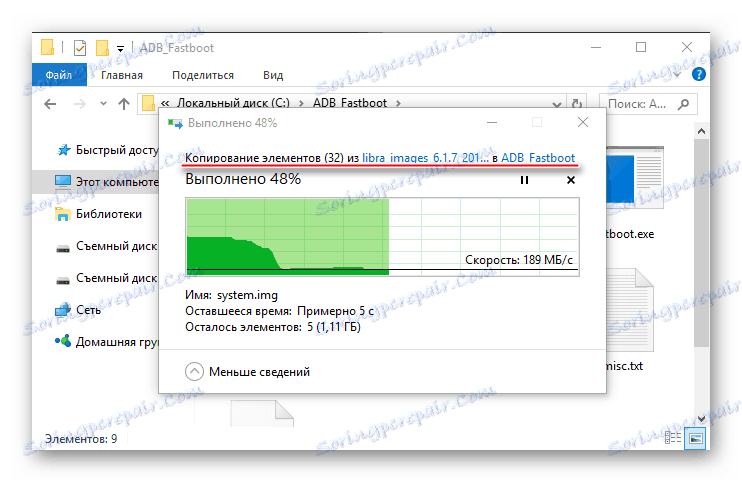
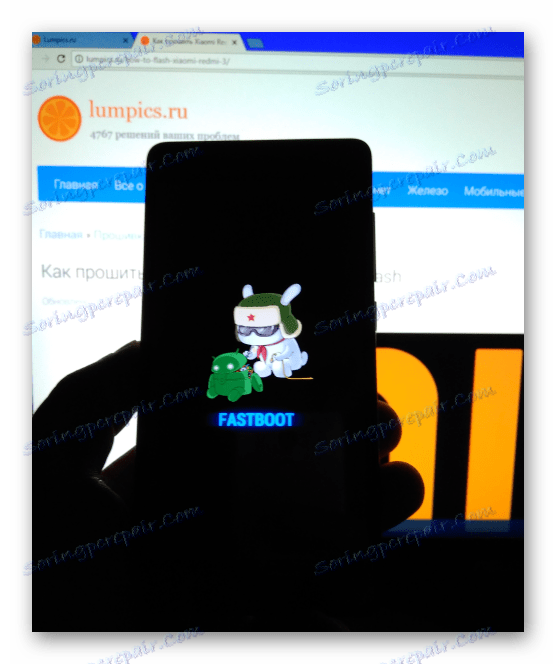
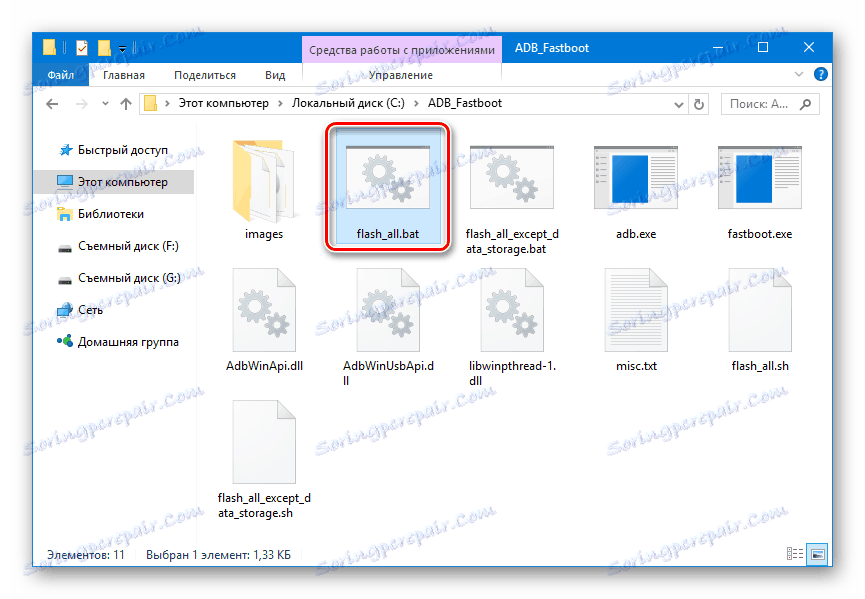
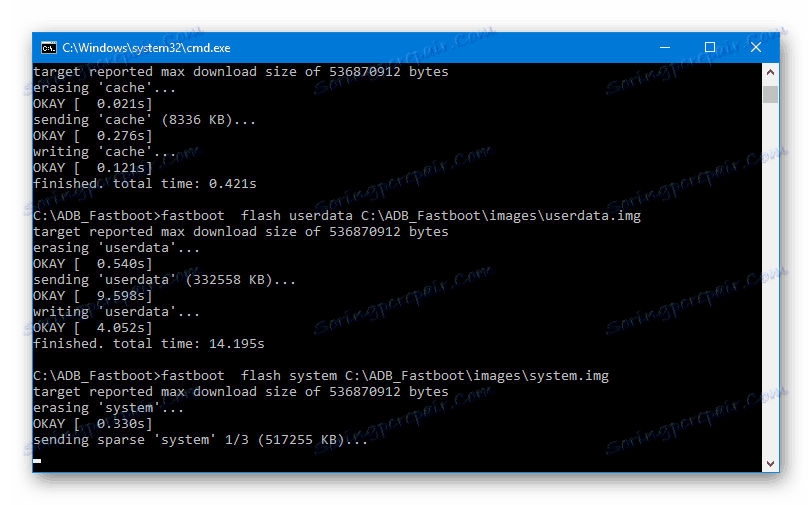
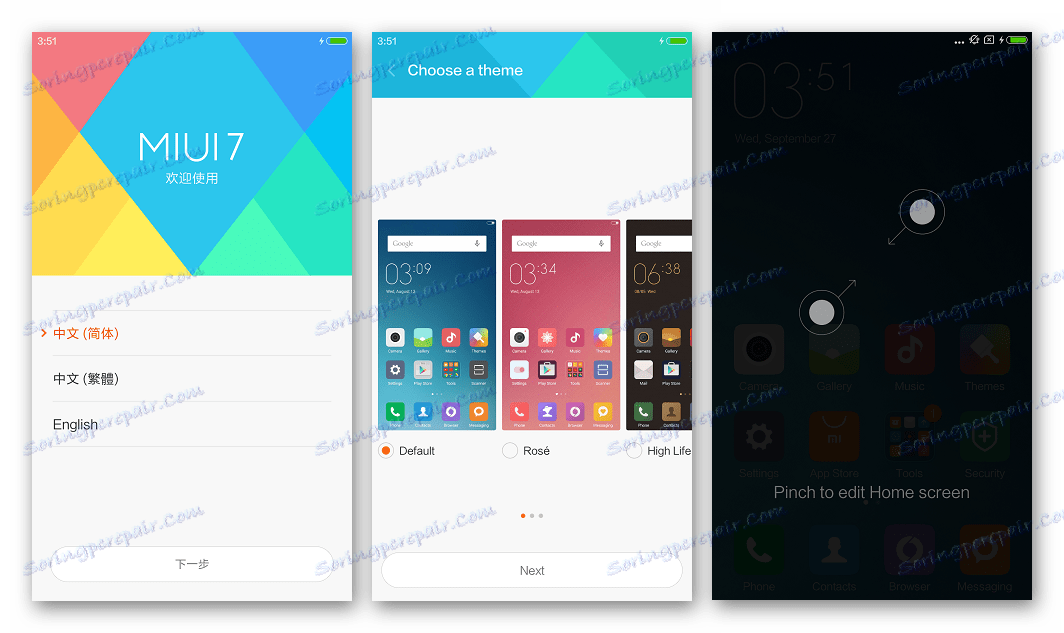
الطريقة الرابعة: الاستعادة عبر QFIL
في عملية التلاعب في جزء البرامج من Xiaomi Mi4c ، في أغلب الأحيان بسبب تصرفات المستخدم غير الصحيحة وغير المقصودة ، وأيضاً نتيجة فشل برنامج جدي ، يمكن للجهاز أن يدخل حالة عندما يبدو أن الهاتف "قد مات". لا يتم تشغيل الجهاز ، ولا يستجيب لضربات المفاتيح ، ولا يتم تشغيل المؤشرات ، يتم الكشف عنها بواسطة الكمبيوتر باسم "Qualcomm HS-USB Qloader 9008" أو لم يتم اكتشافها على الإطلاق ، إلخ.
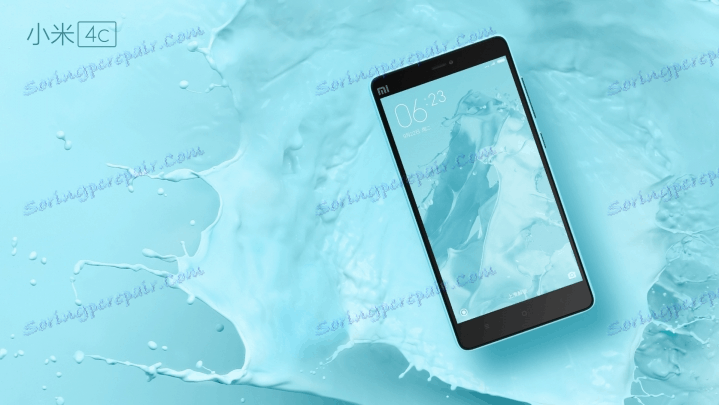
В подобной ситуации требуется восстановление, которое проводится через фирменную утилиту от производителя Qualcomm для установки системы в Андроид-устройства, построенные на одноименной аппаратной платформе. Средство получило название QFIL и является составной частью программного комплекса QPST.
Загрузить QPST для восстановления Xiaomi Mi4c
- Распаковываем архив с QPST и устанавливаем приложение, следуя инструкциям инсталлятора.
- Распаковываем фастбут-прошивку. Рекомендуется использовать для восстановления девелоперскую версию MIUI 6.1.7
- Запускаем QFIL. Это можно сделать, отыскав программу в Главном меню Виндовс
![Xiaomi Mi4c раскирпичивание запуск Qfil]()
или кликнув по значку утилиты в каталоге, куда был установлен QPST.
- Переключатель «Select Build Type» устанавливаем в положение «Flat Build» .
- Подключаем «окирпиченный» Xiaomi Mi4c к ЮСБ-порту ПК. В идеальном случае девайс определится в программе, — надпись «No port aviable» в верхней части окна сменится на «Qualcomm HS-USB Qloader 9008» .
![Xiaomi Mi4c QFIL подключение телефона в режиме QDloader]()
Если же смартфон не определяется, нажимаем «Уменьшить громкость» и «Включение» одновременно, удерживаем комбинацию до момента, пока в «Диспетчере устройств» появится соответствующий СОМ-порт.
- В поле «Programmer path» добавляем файл prog_emmc_firehose_8992_ddr.mbn из каталога «images» , расположенного в папке с распакованной прошивкой. Окно Проводника, в котором нужно указать путь к файлу, открывается по нажатию кнопки «Browse…» .
- Нажимаем «Load XML…» , что откроет по очереди два окна Проводника, в которых нужно отметить предлагаемые программой файлы rawprogram0.xml ,
![Xiaomi Mi4c раскирпичивание QFIL Load XML... rawprogram0]()
а затем patch0.xml и нажать кнопку «Открыть» дважды.
- Все готово к началу процедуры перезаписи разделов памяти устройства, нажимаем кнопку «Download» .
- Процесс переноса файлов логируется в поле «Status» . Кроме этого заполняется индикатор выполнения.
- Дожидаемся окончания процедур. После появления в поле лога надписи «Finish download» отключаем от телефона кабель и запускаем аппарат.
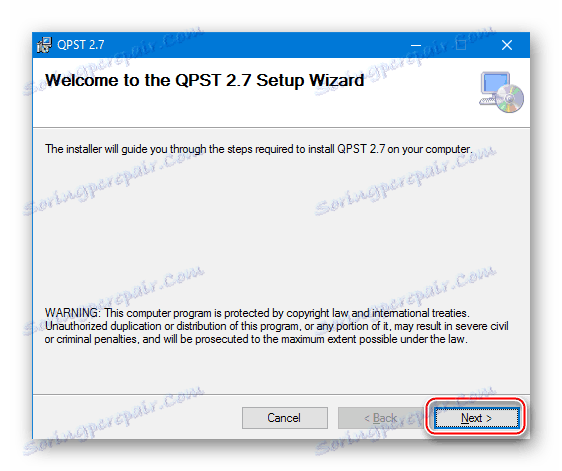
Скачать прошивку для восстановления окирпиченного Xiaomi Mi4c
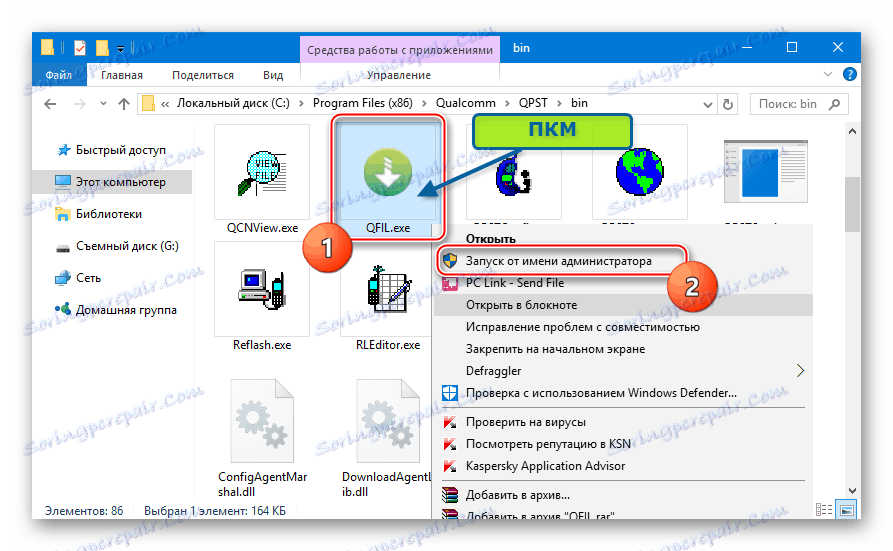
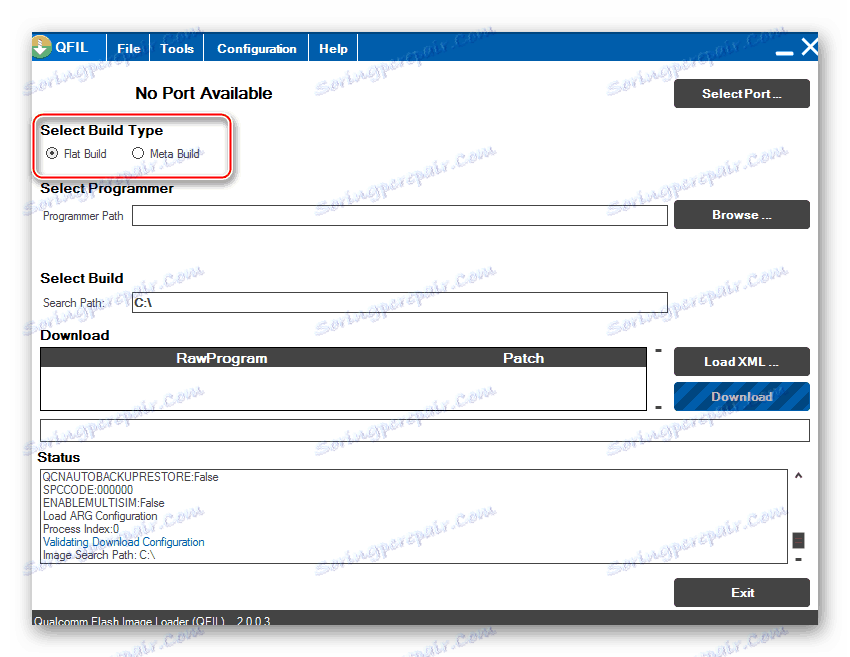
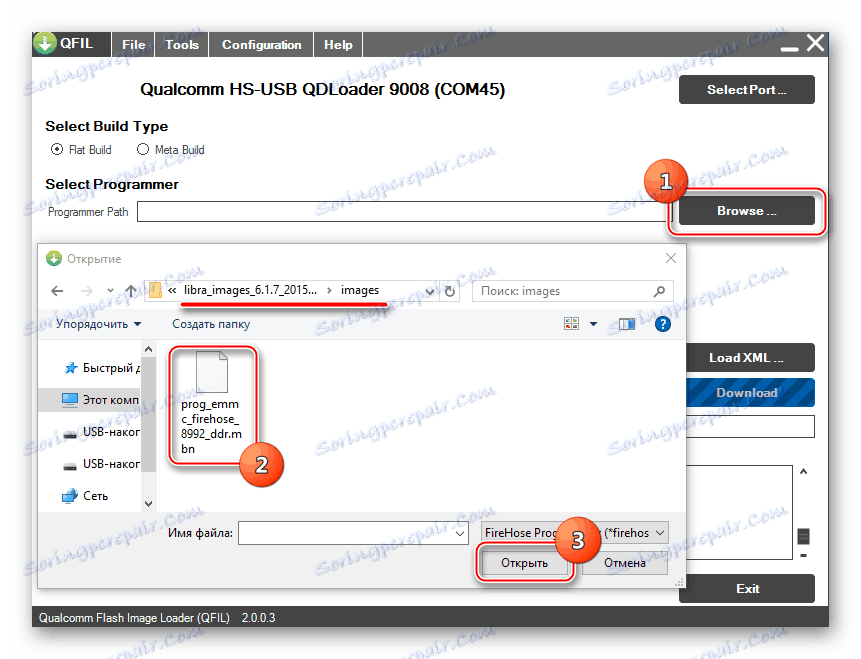
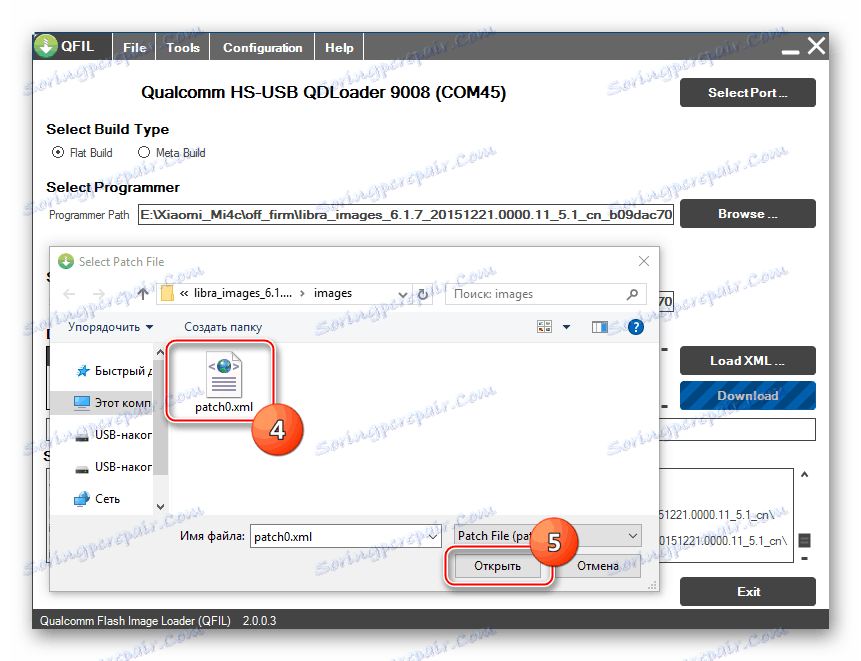
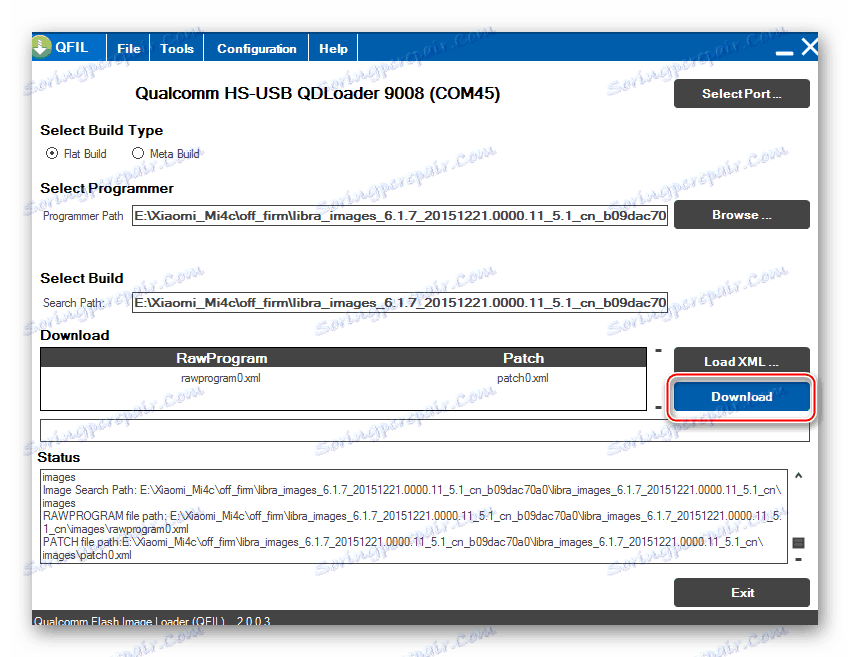
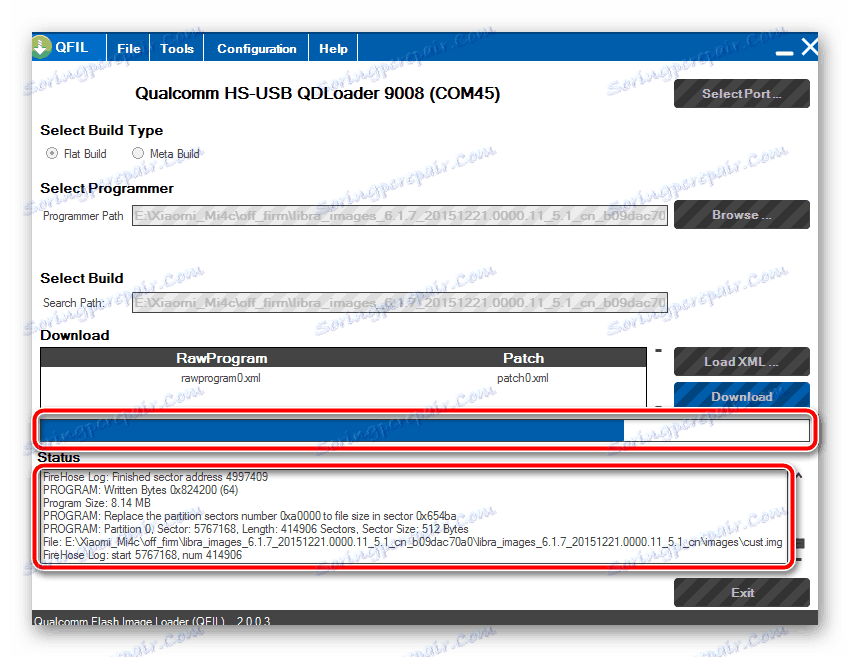
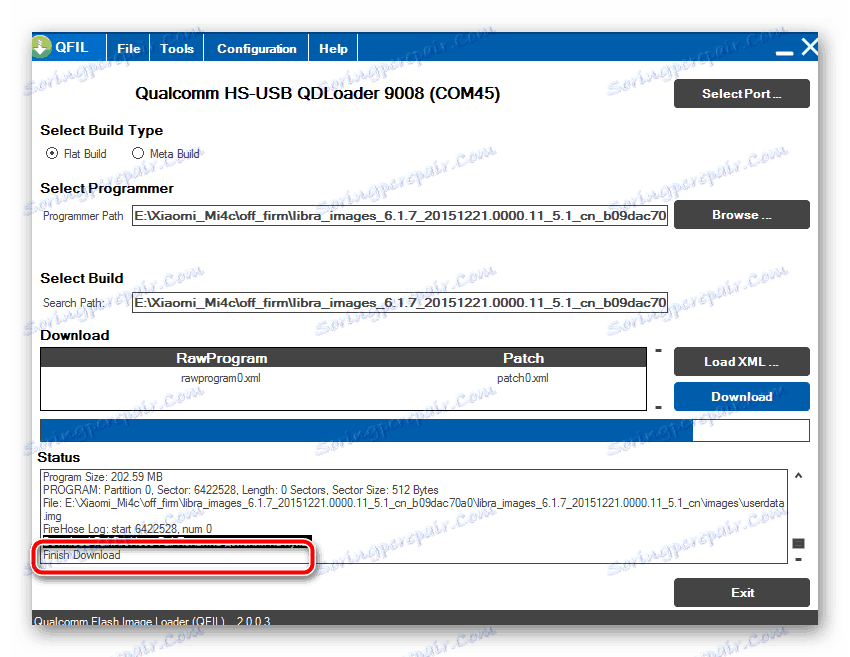
Способ 5: Локализованные и кастомные прошивки
Проведя установку официальной версии системы одним из способов, описанных выше, можно переходить к процедуре приведения Xiaomi Mi4c в состояние, полностью раскрывающее потенциал этого высокоуровневого девайса.
Как уже было сказано выше, полноценное использование всех возможностей смартфона пользователями из русскоязычного региона возможно только в результате установки локализованной MIUI. Об особенностях таких решений можно узнать из статьи по ссылке ниже. В предлагаемом материале также размещены ссылки на ресурсы команд-разработчиков, по которым можно осуществить загрузку последних версий переведенных оболочек.
اقرأ المزيد: Выбираем прошивку MIUI
Инсталляция модифицированного рекавери
Чтобы оснастить Mi4c локализованной MIUI или модифицированной системой от сторонних разработчиков, используются возможности кастомной среды восстановления TeamWin Recovery (TWRP) .
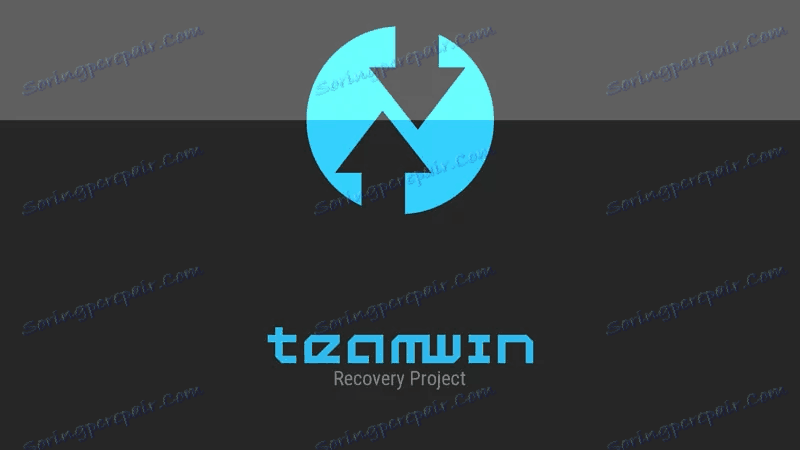
Для рассматриваемой модели существует множество версий TWRP и при загрузке рекавери следует учитывать версию Android, которая установлена в аппарате перед инсталляцией среды. К примеру, образ, предназначенный для Андроид 5 не заработает, если телефон работает под управление Андроид 7 и наоборот.
Загрузить образ TeamWin Recovery (TWRP) для Xiaomi Mi4c с официального сайта
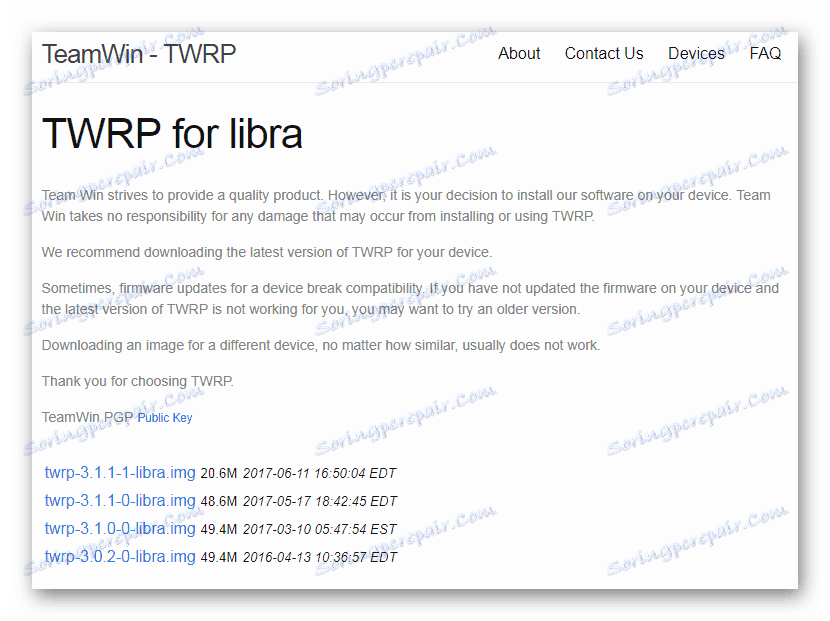
Инсталляция несоответствующего образа рекавери может привести к невозможности запуска девайса!
Установим универсальное в отношении версий Android TWRP для Xiaomi Mi4c. Образ, используемый в примере и доступный для скачивания по ссылке ниже, можно устанавливать на любые версии Андроид, а при использовании других образов следует обратить внимание на предназначение файла!
Скачать образ TeamWin Recovery (TWRP) для Xiaomi Mi4c

- Установку модифицированной среды восстановления в рассматриваемую модель проще всего осуществить через Fastboot. Загружаем инструментарий по ссылке ниже и распаковываем полученное в корень диска С:.
- Помещаем файл TWRP_Mi4c.img , полученный в результате распаковки архива, скачанного по ссылке выше, в каталог «ADB_Fastboot» .
- Переводим смартфон в режим «FASTBOOT» способом, описанным в разделе «Подготовительные процедуры» настоящей статьи и подключаем его к ПК.
- Запускаем командную строку.
- Переходим в папку с ADB и Fastboot:
- Для записи рекавери в соответствующий раздел памяти посылаем команду:
fastboot flash recovery TWRP_Mi4c.img![Xiaomi Mi4c установка TWRP через Fastboot команда записи образа рекавери]()
Успешное осуществление операции подтверждается выводом сообщения «writing 'recovery'… OKAY» в консоли.
- Отключаем девайс от ПК и загружаемся в рекавери, нажав и удерживая на смартфоне комбинацию «Громкость-» + «Питание» до появления логотипа TWRP на экране.
- После первого запуска выбираем русский язык интерфейса рекавери, нажав кнопку «Select language» и разрешаем изменение системного раздела памяти устройства, сдвинув соответствующий переключатель вправо.
Загрузить Fastboot для установки TeamWin Recovery (TWRP) в Xiaomi Mi4c
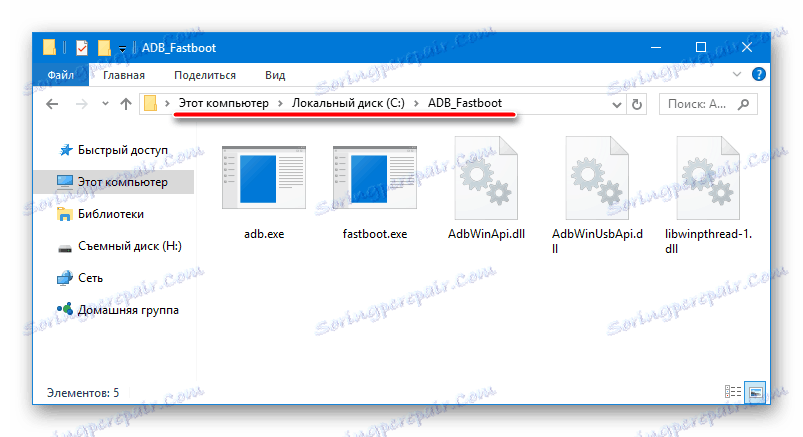
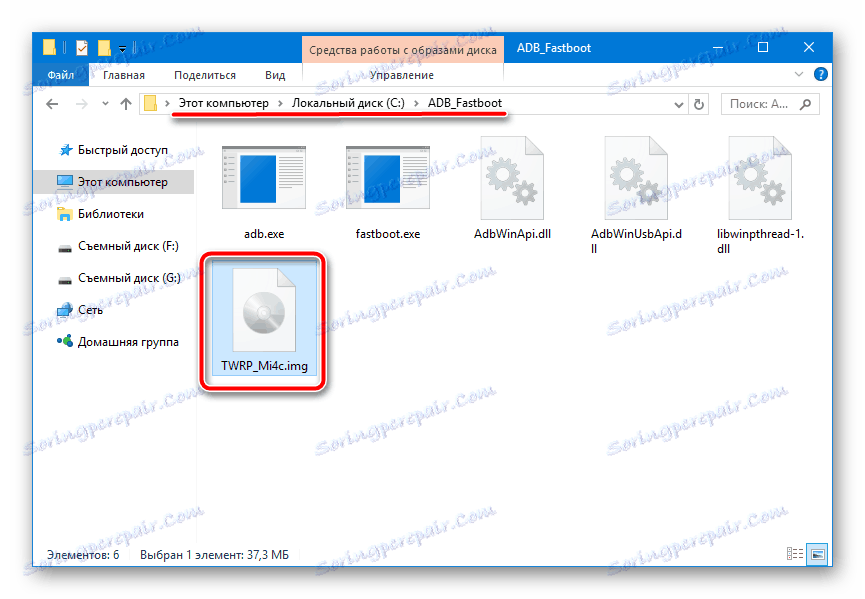
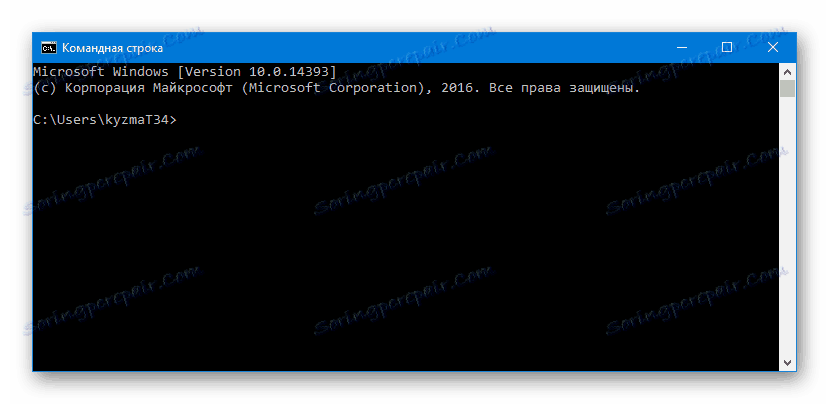
اقرأ المزيد:
فتح سطر الأوامر في نظام التشغيل Windows 10
Запуск командной строки в Windows 8
Вызов «Командной строки» в Windows 7
cd C:adb_fastboot
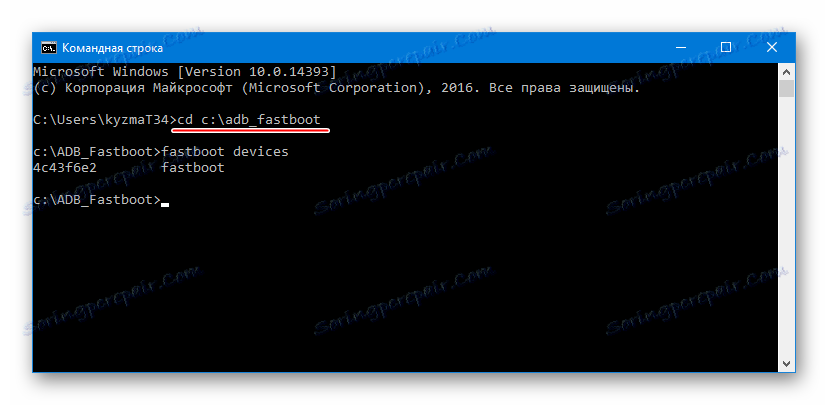
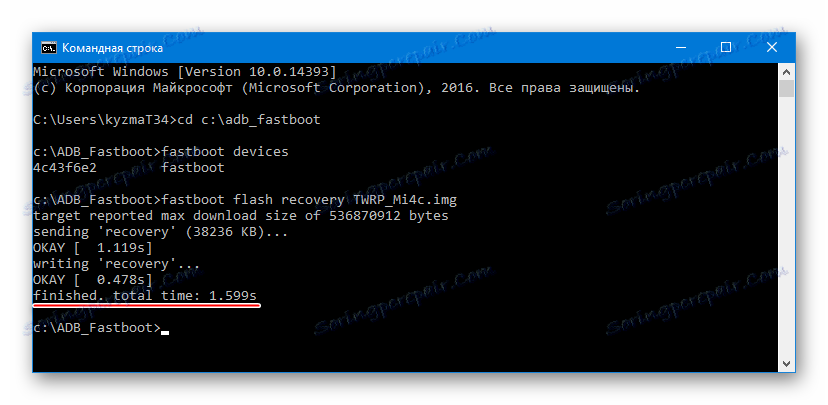
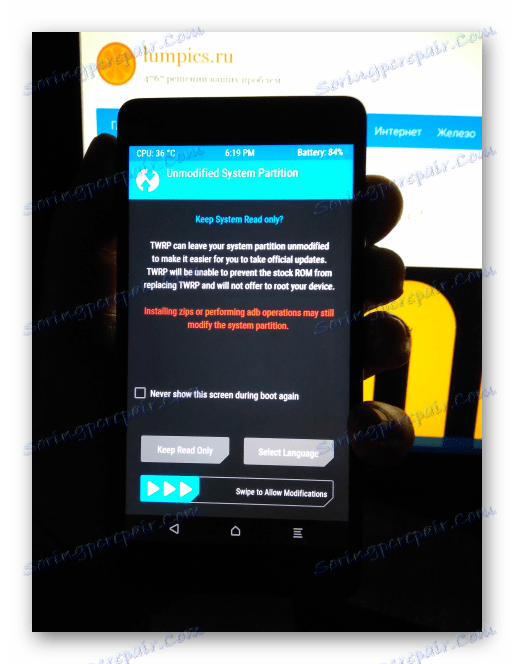
مهم! После каждой загрузки в среду восстановления, установленную в результате выполнения предыдущих шагов настоящей инструкции, следует выждать трехминутную паузу перед использованием рекавери. В течение этого времени после запуска не будет работать тачскрин, — такова особенность предложенной версии среды.
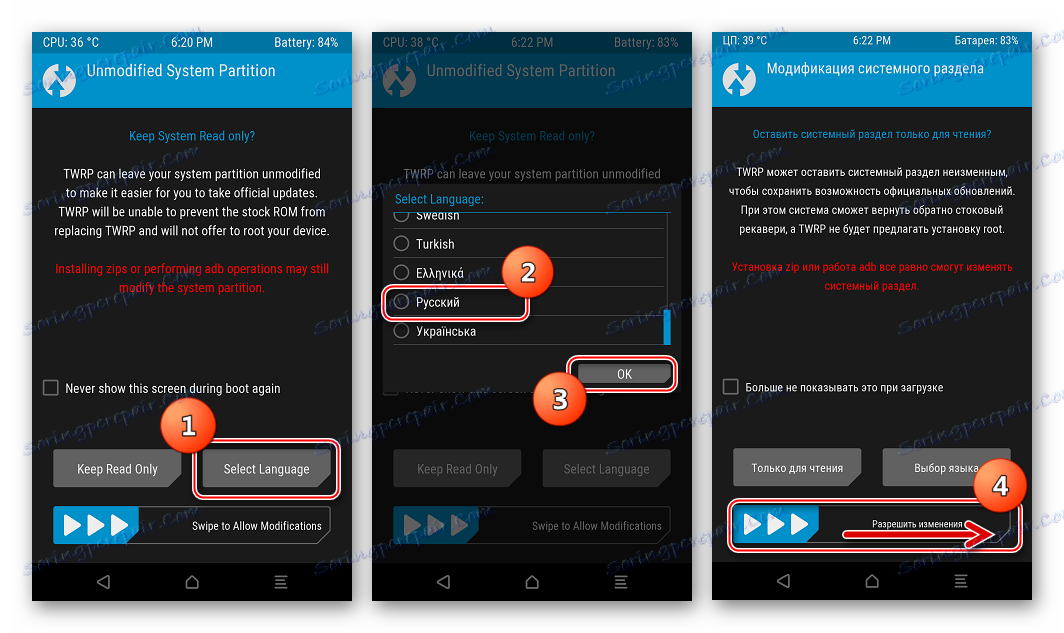
Установка переведенной прошивки
После получения кастомного рекавери TWRP у пользователя аппарата появляются все возможности по смене прошивок. Локализованные МИУИ распространяются в виде zip-пакетов, которые легко инсталлируются с помощью модифицированной среды восстановления. Подробно работа в TWRP описана в следующем материале, рекомендуем ознакомиться:
اقرأ أيضا: Как прошить Android-устройство через TWRP

Установим одно из лучших по отзывам пользователей модели решение с русскоязычным интерфейсом, сервисами Гугл и массой других возможностей – нов